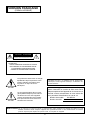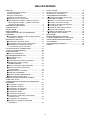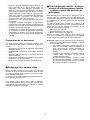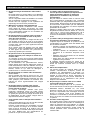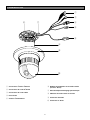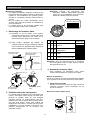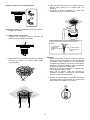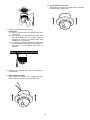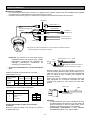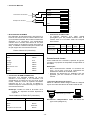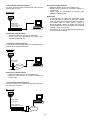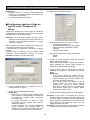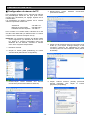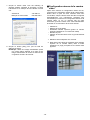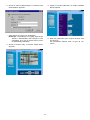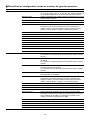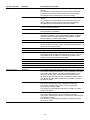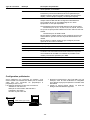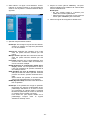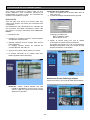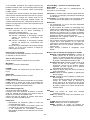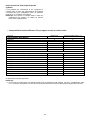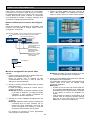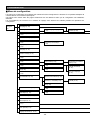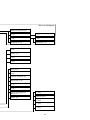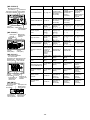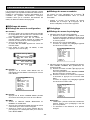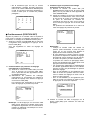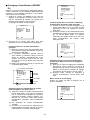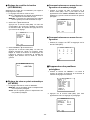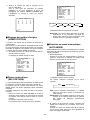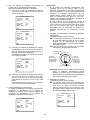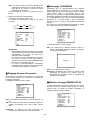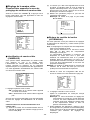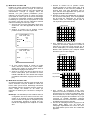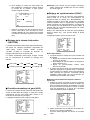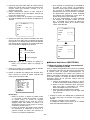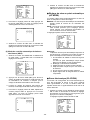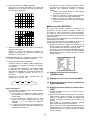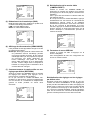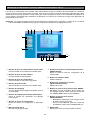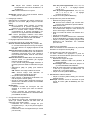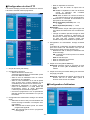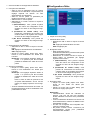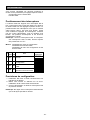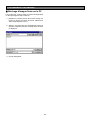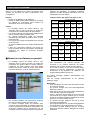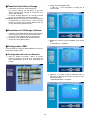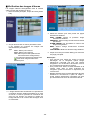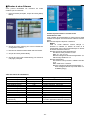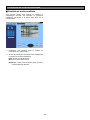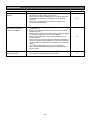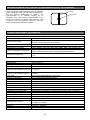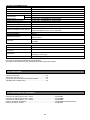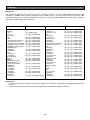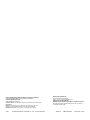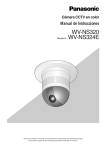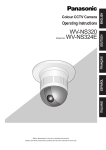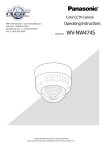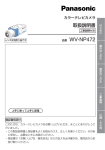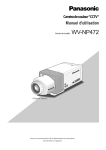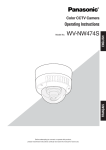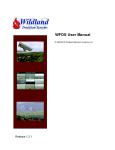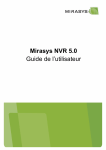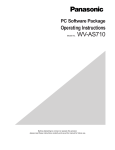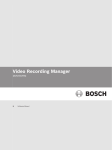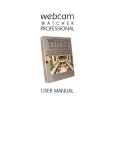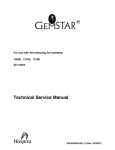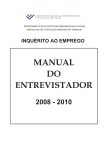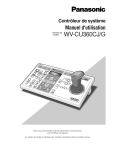Download Manuel d`utilisation
Transcript
Caméra de couleur Manuel d'utilisation Numéro de modéle WV-NS324 Nous vous recommandons de lire attentivement ces instructions avant d'utiliser cet appareil. VERSION FRANÇAISE (FRENCH VERSION) CAUTION ATTENTION RISK OF ELECTRIC SHOCK DO NOT OPEN RISQUE DE CHOCS ELECTRIQUES NE PAS OUVRIR ATTENTION: AFIN DE PRÉVENIR LE RISQUE DE CHOCS ÉLECTRIQUES, NE PAS RETIRER LES VIS. TOUTE RÉPARATION DEVRAIT ÊTRE CONFIÉE À UN PERSONNEL QUALIFIÉ. Le symbole de l'éclair dans un triangle équilatéral indique la présence d'une tension suffisam-ment élevée pour engendrer un risque de chocs électriques. L’interférence radioélectrique générée par cet appareil numérique de type A ne dépasse pas les limites radioélectriques, section appareil numérique, du Ministère des Communications. SA 1965 SA 1966 Nous vous suggérons de noter, dans l'espace prévu ci-dessous, Ie numéro de série inscrit sur la plaque supérieure de l'appareil et de conserver ce manuel comme mémorandum de votre achat afin d'en permettre l'identification en cas de vol. Le point d'exclamation dans un triangle équilatéral indique que le manuel d'instructions inclus avec l'appareil contient d'importantes recommandations quant au fonc-tionnement et à l'entretien de ce dernier. Numéro de modèle WV-NS324 Numéro de série MISE EN GARDE: Afin de prévenir tout risque d’incendie ou d'électrocution, éviter d’exposer cet appareil. à la pluie ou à une humidité excessive. Èviter d’exposer l’appareil aux égouttements d'eau et aux éclaboussures et s'assurer qu'aucun objet rempli de liquide, tels que des cases, ne soit placé sur l'appareil. -2- TABLE DES MATIÈRES INITIALISATION ........................................................... 51 Positionnement des interrupteurs ................................ 51 Procédures de configuration: ...................................... 51 VISIONNEMENT DES IMAGES .................................... 52 ■ Stockage d'images fixes sur le PC ....................... 52 FONCTIONS D'ALARME ............................................. 53 ■ Quand un cas d'alarme se produit ....................... 53 ■ Transfert des fichiers d'image .............................. 54 ■ Annulation de l'affichage d'alarme ....................... 54 ■ Configuration VMD ................................................ 54 ■ Vérification des images d'alarme ......................... 56 ■ Remise à zéro d'alarme ........................................ 57 CONTRÔLE DE SORTIE AUXILIAIRE .......................... 59 ■ Contrôle de sortie auxiliaire .................................. 59 DÉPANNAGE ............................................................... 60 MESURE PRÉVENTIVE CONTRE L’HYPERLUMINOSITÉ ET LE TRAÎNAGE .................... 61 CARACTÉRISTIQUES TECHNIQUES ........................... 61 ACCESSOIRES ............................................................ 62 ACCESSOIRES OPTIONNELS ..................................... 62 ANNEXE ....................................................................... 63 PRÉFACE ..................................................................... 4 Caractéristiques dominantes .................................... 4 Conditions système .................................................. 4 Marques commerciales ............................................ 4 Convention de ce document .................................... 5 ■ Nettoyage de la caméra vidéo ............................. 5 ■ Téléchargement satellite - système central ou téléchargement satellite - système central des données de préréglage ........................................ 5 MESURES DE PRÉCAUTION ...................................... 6 CONSTRUCTION ......................................................... 7 INSTALLATION ............................................................ 8 BRANCHEMENTS ........................................................ 11 CONFIGURATION AVEC UN ORDINATEUR PERSONNEL ................................................................ 14 ■ Configuration réalisée à l'aide du logiciel fourni "Panasonic IP Setup" ............................................. 14 PRÉPARATIFS SUR LE PC .......................................... 15 ■ Configuration de réseau du PC ............................ 15 ■ Configuration réseau de la caméra vidéo ............ 16 ■ Paramètres de configuration réseau en fonction du type de connexion ........................ 18 UTILISATION DE LA CAMÉRA VIDÉO ........................ 22 AVANT LA CONFIGURATION ..................................... 25 CONFIGURATION ....................................................... 26 ■ Menu de configuration .......................................... 26 PROCÉDURES DE RÉGLAGE ..................................... 29 ■ Affichage de menu ............................................... 29 ■ Préréglage ............................................................ 29 ■ Suppression des positions préréglées ................. 32 ■ Réglage de position d’origine (HOME POSITION) ............................................... 33 ■ Retour automatique (SELF RETURN) ................... 33 ■ Sélection de mode automatique (AUTO MODE) ...................................................... 33 ■ Réglage de puce d'inversion ................................ 35 ■ Nettoyage (CLEANING) ........................................ 35 ■ Maintien d'image (IMAGE HOLD) ......................... 35 ■ Réglage de la caméra vidéo ................................ 36 MENU DE CONFIGURATION DE CAMÉRA VIDÉO AVEC LE PC ..................................................... 44 CONFIGURATION À PARTIR D'UN ORDINATEUR PERSONNEL ................................................................ 45 ■ Configuration d'image .......................................... 45 ■ Configuration d'alarme ......................................... 45 ■ Configuration de client FTP .................................. 47 ■ Configuration d'utilisateur ..................................... 47 ■ Configuration d'hôte ............................................. 48 ■ Configuration de système ..................................... 49 ■ Configuration d'affichage à découpage multiple d'écran .................................................... 49 ■ Configuration de préréglage ................................ 50 ■ Réglage de balayage panoramique automatique .......................................................... 50 -3- PRÉFACE Panasonic présente une nouvelle série de caméra vidéo à dôme intégrant une technologie de pointe de caméra vidéo à circuit fermé hautement perfectionnée destinée à être raccordée autant aux systèmes de surveillance ordinaires que les réseaux numériques. Caméra vidéo couleur, objectif zoom, mécanisme de balayage panoramique et d'inclinaison sont tous associés dans un bloc compact et simple. Cette caméra vidéo couleur à circuit fermé et hautes performances est utilisée comme dispositif de surveillance vidéo. Elle est dotée d'un processeur de signal numérique, un mécanisme de balayage panoramique et d'inclinaison et d'un objectif zoom 10 fois, le tout intégré dans un coffret compact. Un nouveau type de dispositif à transfert de charges CCD récemment mis au point de 1/4 pouce adapte la caméra vidéo à un usage sous éclairement extrêmement faible de 1,0 lux pour la reproduction des images couleur. Grâce à l'usage du processeur DSP, ceci permet d'obtenir des images nettes dans lesquelles les sujets lumineux et sombres coexistent sans interférence mutuelle. Les menus de configuration permettent à la caméra vidéo de remplir des tâches de surveillance à l’aide de fonctions telles le basculement numérique et le balayage panoramique automatique. Unité centrale: Pentium II (300 MHz) ou plus rapide Caractéristiques dominantes • Port 10/100BASE-T permettant à votre PC d'observer les images de la caméra vidéo par l'intermédiaire du réseau. • Fonction d'affichage multi-écrans permettant un affichage simultané des images provenant d'un nombre maximum de 4 caméras vidéo sur l'écran de contrôle de PC. • La fonction multivues vous permet d'observer les zones environnantes du sujet en cliquant une fois. • Fonction d'authentification utilisateur disponible. • Image de haute qualité de 768 x 494 pixels • Éclairement minimum de 1,0 lux • Le basculement numérique autorise une inclinaison de 180 ° pour analyser les objets qui passent sous la caméra vidéo. • Balayage panoramique automatique • BLC • SENS UP X4 (MAX) • DÉTECTEUR DE MOUVEMENT • 16 positions préréglées • Balayage panoramique sur 360 ° à une vitesse de rotation de 100 °/s. • Sélection de synchronisation disponible parmi signal interne, verrouillage de fréquences trames et réseau ou VD2. • Circuit de contrôle automatique de gain • Maintien d'image • Effet de réduction de bruit numérique Mémoires: 128 Mo ou supérieure Interface réseau: Carte Ethernet 10/100 Mo/s Applicable Network Protocols: TCP/IP, UDP/IP, HTTP, FTP, SMTP, DNS, DDNS, DHCP, ARP, BOOTP, NTP Navigateur: Un des navigateurs parmi ceux cités cidessous doit être installé. Internet Explorer 5.01SP2, 5.5, 5.5SP2, 6.0, Netscape Communicator 4.73, 4.78 Précautions p prendre dans les circonstances de Netscape Communicator excepté les versions 4.73 et 4.78 Il peut se produire que certaines fonctions ne réagissent pas normalement pendant l'utilisation de Netscape Communicator version 4.73 avant ou avec la mise à niveau de la version 4.73. Ensuite, effectuer les procédures ci-dessous sur votre PC: 1. Prendre notes de tous les états de paramétrage de Netscape Communicator à l'avance. 2. Désinstaller l'ancienne version de Netscape Communicator et supprimer le dossier nommé Netscape de votre PC. 3. Installer la version applicable de Netscape Communicator sur votre PC. 4. Spécifier le même état de paramétrage que celui mentionné à la rubrique 1 à the Netscape Communicator. Conditions système Votre ordinateur personnel doit remplir les conditions minimum suivantes pour visionner les images de caméra vidéo ou pour configurer les paramètres. Marques commerciales Ordinateur: PC/AT compatible • Adobe, logos d'Adobe et Acrobat sont des marques déposées de Adobe Systems Incorporated aux États-Unis et/ou dans d'autres pays. • Microsoft, Windows, Windows NT et Windows XP sont des marques déposées de Microsoft Corporation aux États-Unis et/ou dans d'autres pays. Système d'exploitation: Un des navigateurs parmi ceux cités ci-dessous doit être installé. Microsoft Windows98 deuxième édition Microsoft Windows2000 Professionnel Service Pack2 Microsoft Windows édition millénaire Microsoft Windows XP Microsoft Windows NT Workstation 4.0 Service Pack6a -4- ■ Téléchargement satellite - système central ou téléchargement satellite - système central des données de préréglage • Netscape, Netscape Navigator, Netscape ONE, les logos Netscape N et Ship’s Wheel (barre du navigateur) sont des marques déposées de Netscape Communications Corporation aux ÉtatsUnis et dans d'autres pays. Les autres noms de produit Netscape utilisés dans ce document sont aussi des marques commerciales de Netscape Communications Corporation et peuvent être déposées à l'extérieur des États-Unis • Ethernet est une marque déposée de Xerox Corporation. • Les autres noms de compagnies et de produits contenus dans ce mode d'emploi peuvent être des marques commerciales ou des marques déposées de leurs propriétaires respectifs. • La distribution, la copie, le démontage, l'inversion en conformité, l'inversion d'ingénierie et également l'exportation en violation aux lois de l'exportation du logiciel fourni avec ce produit sont formellement interdits Pour télécharger les données de préréglage de la caméra vidéo au contrôleur ou pour télécharger les données de la caméra au système, puis les télécharger du système à la caméra, désactiver les fonctions suivantes. Le téléchargement des données du système à la caméra ou le téléchargement de la caméra au système risque de ne pas se dérouler normalement si les fonctions suivantes sont activées. • Nettoyage (Voir page 35.) • Mode automatique (voir page 33.) • Retour automatique (voir page 33.) Dirigez la caméra vidéo vers un objet immobile tel qu'un mur, si possible, pour télécharger sur le système ou télécharger du système les données préréglées. Convention de ce document Remarque: Notez les cas suivants lors du téléchargement des données téléchargées satellite - système à une caméra vidéo. • Les positions préréglées peuvent présenter un écart. Si une position préréglée présente un écart, supprimez la position préréglée et introduire à nouveau la position préréglée exacte. • L'échange des données préréglées entre la caméra vidéo WV-NS324 et les autres modèles est impossible. • Le téléchargement satellite - système central ou téléchargement satellite - système central des données est disponible avec un contrôleur de système Panasonic uniquement. Ce mode d'emploi utilise la convention suivante dans ses descriptions des modes d'utilisation et de commande. • Windows98 correspond à Microsoft Windows98 deuxième édition. • Windows2000 correspond à Microsoft Windows 2000. • Windows ME correspond à Microsoft Windows édition millénaire. • Windows NT correspond à Microsoft Windows NT Workstation 4.0 Service Pack6a. • Windows XP correspond à Microsoft Windows XP. ■ Nettoyage de la caméra vidéo Même si cette fonction est employée, elle risque de produire du bruit sur l'écran du moniteur vidéo ou bien la position préréglée peut présenter un écart à la suite d'une utilisation prolongée. En pareils cas, activez le mode de rafraîchissement du menu spécial. (Voir page 43.) Pour utiliser cette caméra vidéo avec le sélecteur matriciel WJ-SX550C, activez la fonction de nettoyage automatique chaque appareil, puis nettoyer la caméra vidéo WV-NS324 une fois par jour. -5- MESURES DE PRÉCAUTION 1. Ne jamais essayer de démonter cette caméra vidéo. Ne jamais retirer les vis de fixation ni les éléments du coffret de la caméra vidéo sous peine de risque d’électrocution. Aucun composant destiné à l’utilisation de l’utilisateur de l’appareil n’a été placé à l’intérieur. Confier tous les réglages et les opérations de dépannage à un technicien professionnel. 8. La caméra vidéo ne doit pas être mise en service dans des conditions qui dépassent les limites d’utilisation définies en termes de température, d’humidité ou de puissance d’alimentation. Ne pas mettre la caméra vidéo en service dans des environnements présentant des conditions extrêmes telles que températures élevées ou très forte humidité. Ne pas placer la caméra vidéo près de sources de chaleur telles que des radiateurs, des appareils de chauffage ou autres dispositifs produisant de la chaleur. Utilisez la caméra vidéo sous des conditions de températures situées dans les limites de –10 °C et +50 °C (14 °F - 122 °F) et de préférence de +40 °C (104 °F) avec un taux d'humidité inférieur à 90 %. La source d'alimentation d'entrée est de 24 V c.a. 60 Hz. 2. Manipuler la caméra vidéo délicatement. Ne jamais manipuler brutalement cette caméra vidéo. Évitez de frapper, de secouer, etc. Cette caméra vidéo risque d’être endommagée à la suite d’une manipulation brutale ou de conditions de rangement inappropriées. 3. Ne jamais exposer la caméra vidéo à la pluie ni la soumettre à l’humidité et éviter de la placer dans des lieux humides. Ce produit est conçu pour un usage sous abri ou à des endroits à l'abri de la pluie et de l'humidité. Non seulement l’humidité risque d’endommager la caméra vidéo, mais ceci peut également favoriser une électrocution. Si la caméra vidéo est humide pour une raison quelconque, couper immédiatement l'alimentation et faire appel aux services d'un personnel de dépannage qualifié pour la vérifier. 9. La caméra vidéo ne doit pas être installée près d’une bouche d’aération d’air conditionné. L'objectif risque de s'embuer en présence d'une condensation si la caméra vidéo est utilisée dans les conditions suivantes. • Variations rapides de température à la suite d'une commutation sur marche et arrêt de l'air conditionné. • Variations rapides de température dues à l'ouverture et la fermeture fréquente d'une porte. • Utilisation d'un environnement où les lunettes s'embuent facilement. • Usage dans une pièce remplie de fumée de cigarette ou de poussière. Si toutefois l'objectif s'embue en raison de la condensation, retirer le couvercle en dôme éliminer toutes les surfaces humides avec un chiffon souple. 4. Ne jamais se servir de produits détergents ou abrasifs agressifs pour nettoyer le coffret de la caméra vidéo. Au contraire, se servir d’un morceau d’étoffe sèche pour nettoyer les surfaces extérieures de la caméra vidéo lorsqu’elles sont sales. Si l’encrassement est particulièrement tenace, imbibé l’étoffe d’une solution détergente neutre et frotter délicatement. Faire très attention de ne pas rayer la surface du dôme au moment de l’essuyer. Ensuite, retirez ce qui reste de détergent à l'intérieur avec un morceau de tissu sec. 10. Pièces de remplacement Les pièces munies de contacts telles que les moteurs d’entraînement d’objectif, moteur de ventilateur de refroidissement et bagues collectrices incorporées dans la caméra vidéo sont sujettes à usure dans le temps. Demander au centre après-vente le plus proche d’effectuer le remplacement et la maintenance des pièces lorsque c’est nécessaire. 5. Ne jamais diriger la caméra vidéo directement vers le soleil. Que la caméra soit mise en service ou non, il ne faut jamais la diriger directement vers le soleil ou autres sources extrêmement lumineuses. En effet, cette pratique peut entraîner la formation d’un traînage ou d’une hyperluminosité des images obtenues. 11. Ne pas diriger la caméra vidéo vers le même sujet pendant de longs moments. Une brûlure d'image risque de se produire sur l'écran fluorescent du tube à rayons cathodiques. 6. Ne dirigez jamais la caméra vidéo vers de puissantes sources d'éclairage pendant une longue période de temps. La source d'éclairage allumée telle qu'un projecteur d'éclairage risque de brûler l'écran d'affichage. Le fait de ne pas observer cette mise en garde peut produire une image décolorée dû à la détérioration du filtre couleur intégré dans le dispositif à transfert de charges. • Matsushita Electric Industrial Co., Ltd. Nous déclarons comme suit que nous ne pouvons être tenu pour responsable des dommages survenus directs ou indirects, issus d'une utilisation de transaction commerciale ou de sécurité de surveillance, ou encore d'un défaut de fonctionnement de ce produit. 7. Cette caméra vidéo ne doit pas être installée à l’envers. Cette caméra vidéo a été conçue pour être montée au plafond ou être installée sur un mur. Prendre conseil auprès d'un spécialiste à propos de la capacité de charge de la surface d'installation et de sa structure. Si la surface n'est pas assez résistante, la caméra vidéo risque de tomber par terre. Référez-vous aux spécifications du produit en ce qui concerne les poids. 12. Fonction d'auto-diagnostic Si la caméra vidéo continue à fonctionner de façon anormelle pendant 30 secondes ou davantage en raison de l'influence de bruit extérieur, la caméra vidéo redémarrera automatiquement. Si toutefois cela se produit fréquemment, vérifier toutes les causes possibles dans l'environnement de la caméra vidéo. -6- CONSTRUCTION q w y e u r t i o !0 q Connecteur d’entrée d’alarme y Embase d'installation de la caméra vidéo (Couleur: Grise) w Connecteur de sortie d’alarme u Point de départ de balayage panoramique e Connecteur de sortie vidéo i Câble de sécurité contre les chutes r Port réseau o Couvercle décoratif t Cordon d’alimentation !0 Couvercle en dôme -7- INSTALLATION Remarque: Lorsque ces procédures sont exécutées, maintenir l'alimentation appliquée jusqu'à ce que l'initialisation de la servocommande de caméra vidéo soit terminée. Mesures de précaution • Les étapes d’installation indiquées ci-après et les branchements doivent être confiés à un dépanneur qualifié ou des installateurs de système professionnels en conformité à tous les codes locaux en vigueur. • Ne pas oublier de couper l’alimentation de la caméra vidéo avant de procéder à l’installation et aux branchements. • La caméra vidéo ne doit pas être installée près d’une bouche d’aération d’air conditionné. Interrupteur DIP à 8 bits ON 1 2 3 4 5 6 7 8 1. Démontage de la caméra vidéo (1) Desserrer la vis de fixation pour séparer l'embase de fixation de la caméra vidéo de la caméra vidéo. Repousser une seule fois le tournevis avant de retirer la vis de fixation. No. DIP DIP SW1 SW2 État (2) Faire pivoter l'embase de fixation de caméra vidéo sur environ 15 degrés dans le sens inverse des aiguilles d'une montre et retirer l'embase de la caméra vidéo. 1 OFF OFF Normal Embase de fixation de caméra vidéo Initialisation des fichiers 3 OFF ON HTML Position de commutateur DIP Position normal de commutateur DIP 8 bits ON 1 2 ON OFF Embase de fixation de caméra vidéo Vis de fixation 4 ON ON Initialisation de menu de configuration Initialisation de menu de configuration et des fichiers HTML 2 3 4 5 6 7 8 2 3 4 5 6 7 8 2 3 4 5 6 7 8 2 3 4 5 6 7 8 ON 1 ON 1 ON 1 Remarque: Tous les interrupteurs DIP, à l'exception des interrupteurs SW1 et SW2, doivent toujours être positionnés sur "off". Desserrer et repousser Caméra vidéo 3. Assembler la caméra vidéo Faire pivoter sur 15° Faire l'opération de démontage dans l'ordre inverse. Faire attention de couper aucun câble. 15° Mesure de précaution Choisir un panneau de plafond suffisamment résistant pour supporter 4 fois le poids total de la caméra vidéo. Ensuite Embase de fixation de caméra vidéo a. Sortie latérale de câble Préparer une échancrure dans le boîtier coulé et le couvercle décoratif comme représenté sur les figures ci-dessous. Séparer de la caméra vidéo Échancrure dans le boîtier coulé 2. Positionnement des interrupteurs La caméra vidéo est équipée d'un interrupteur DIP 8 bits. L'interrupteur DIP à 8 bits est utilisé pour ramener la caméra vidéo sur ses réglages implicites d'usine. Le positionnement des interrupteurs est lu par la caméra vidéo lorsque celle-ci est mise sous tension. Après avoir modifié les réglages de l'interrupteur, n'oubliez pas de couper l'alimentation, puis de remettre sous tension. Les positions d'interrupteur et les fonctions sont indiquées ci-après. -8- 2. Fixer l'embase de fixation de la caméra vidéo au plafond avec quatre vis de fixation (M4, non fournies). 3. Accrocher le fil de prévention de chute dans l'embase de fixation de caméra vidéo. Échancrure dans le couvercle décoratif Remarque: Abattre les bords tranchants de manière à protéger les câbles. b. Sortie supérieure de câble Préparer une ouverture dans le panneau de plafond pour le passage des câbles. Faire correspondre le câble avec l’angle de fixation de câble de prévention de chute comme représenté sur la figure. Angle de fixation de câble de prévention de chute Anneau de câble de prévention de chute Attention: • Utiliser la feuille de protection contre la poussière fournie si l'embase de fixation de caméra vidéo est susceptible d'être exposée à une atmosphère poussiéreuse. Retirer le couvercle de la feuille de protection contre la poussière et coller la feuille sur l'embase de fixation de caméra vidéo. • Retirer la feuille avant d'installer la caméra vidéo sur l'embase de caméra vidéo. • Alors que la caméra vidéo est séparée de l'embase de fixation, conserver la caméra vidéo dans sa pochette de polyéthylène. 1. Marquer les trous de fixation au plafond en utilisant l'embase de fixation de caméra vidéo retirée comme gabarit. 4. Installer la caméra vidéo sur l'embase de fixation de caméra vidéo et faire tourner la caméra vidéo dans le sens des aiguilles d'une montre. Repéres 15° -9- b. Sortie supérieure de câble Repousser le couvercle décoratif contre l'embase de fixation de caméra vidéo. 5. Serrer la vis de fixation M3 (fournie). Remarques: (1) Serrer la vis de fixation de caméra vidéo avec un tournevis. (2) Se conformer aux instructions données pour avoir la certitude que la caméra vidéo et l'embase de fixation de caméra vidéo sont installées en toute sécurité. (3) Au moment de séparer l'embase de fixation de caméra vidéo de la caméra vidéo, desserrer et repousser la vis de fixation (M3) avec un tournevis. 6. Remonter le couvercle décoratif sur l'embase de caméra vidéo. a. Sortie latérale de câble Faire passer les câbles dans l'échancrure faite dans le boîtier coulé et le couvercle décoratif. -10- BRANCHEMENTS Mesures de précaution • Les branchements doivent être confiés à un dépanneur de système qualifié ou à des installateurs de système professionnels en conformité à tous les codes locaux en vigueur. • Consulter l’envers de la page de couverture pour effectuer le branchement des fils de connexion. Adaptateur Câble de 24 V c.a. 24 V c.a. Port de transmission de données Câble Ethernet câble coaxial Sortie vidéo Entrée d'alarme Prise BNC À VIDEO IN (CAMERA IN) Prise BNC Vers les capteurs Aux lampes témoin Sortie d'alarme ✻ La longueur du câble coaxial (RG-6/U, 5C-2V) utilisé pour réaliser le branchement peut atteindre 1 200 métres (4 000 pd.) Remarque: Au moment de la mise sous tension, l’appareil effectue une séquence de contrôle automatique (comprenant les opérations de balayage panoramique, d’inclinaison, de zooming et de mise au point). Environ 3 mm (0,1 po.) Broche de contact Câble Vers A le haut Introduire Introduire le fil jusqu’à la position A et serrer les broches de contact. • Connexion d'alimentation à courant alternatif de 24 V Préparer chaque brin pour être attacher. Se servir de l’outil de fixation MOLEX numéro 57027-5000 (pour un câble de type UL1015) ou de l’outil numéro 57026-5000 (pour un câble de type UL1007) pour attacher les broches de contact. Après avoir fixé les contacts, les repousser dans les trous appropriés du connecteur accessoire de cette caméra vidéo jusqu'à ce qu'ils soient pris dans cette position. Calibres de câbles recommandé pour une ligne d’alimentation 24 V c.a. Calibre de fil de cuivre No. 24 No. 22 No. 18 No. 20 (calibrage américain (0,22mm2) (0,33mm2) (0,52mm2) (0,83mm2) normalisé) Longueur de câble (environ) (m) 20 30 45 75 (pd.) 65 100 160 260 Vers le haut Informations sur le connecteur accessoire No. de broche 1 2 3 4 Câble Source d’alimentation Actif 24 V c.a. Neutre 24 V c.a. Masse Non utilisé Broche de contact 4 3 2 1 Attention: • Le rétrécissement de la gaine d’isolement en bout de câble s’effectue en seule fois. Ne pas rétrécir la gaine d’isolement en bout de câble avant d’avoir vérifié que l’appareil fonctionne normalement. • RACCORDER UNIQUEMENT À UNE SOURCE D’ALIMENTATION 24 V C.A. DE CLASSE 2. Comment assembler le câble au connecteur accessoire Dénuder la gaine du câble sur 3 mm (0,1 po.) environ et séparer les brins. -11- • Connexion Ethernet Rouge Orange Transmission de données Jaune TX + q TX – w RX + e r Réception de données t Vert RX – y u i • Branchements ALARM IN Des faisceaux de fils électriques à 8 broches et 4 broches sont fournis avec la caméra vidéo en tant qu’accessoires standard. Raccorder les détecteurs extérieurs à ce connecteur. Les spécifications d’entrée sont à contact sans tension et non actif (excité si actif) ou à collecteur ouvert (bas niveau si actif). Le tableau ci-dessous indique la couleur des fils par rapport aux fonctions des broches. • Connexions de câble vidéo La longueur maximum d'un câble coaxial prolongateur qu'il est possible d'utiliser entre la caméra vidéo et le moniteur vidéo est indiquée dans la table. Type de câble coaxial Longueur maximum de câble recommandée Entrée d'alarme IN (8 broches) Teinte de fil RG-59/U (3C-2V) RG-6/U (5C-2V) RG-11/U (7C-2V) RG-15/U (10C-2V) (m) 250 500 600 800 (pd.) 825 1 650 1 980 2 640 Fonction Noir IN 1 Brun Masse Connexions de réseau Rouge IN 2 Orange Masse Jaune Masse Avant d'effectuer les connexions, spécifier le type de connexion et préparer les dispositifs correspondant et les câbles. Bleu clair ou vert Masse Bleu Masse Violet Masse Remarques: • Nous recommandons d'utiliser la connexion de type 1 ou de type 2 lors de la configuration de l'adresse de réseau de la caméra vidéo. • S'assurer de débrancher ou d'éteindre tous les appareils, puis de commencer à faire les connexions. • Connexions ALARM OUT/AUX OUT Raccorder tout dispositif extérieur tel qu’une sonnerie ou une lampe à ce connecteur. Les spécifications de sortie sont du type actif à bas niveau, collecteur ouvert et capacité d’excitation maximum de 16 V c.c. 100 mA. Le tableau cidessous indique la couleur des fils par rapport aux fonctions des broches. • Connexion directe au PC (Type 1) Utiliser un câble de réseau de type croisé de catégorie 5 pour raccorder directement la caméra vidéo au PC. Remarque: Installer un relais si la tension ou le courant du dispositif raccordé dépasse la capacité. Câble réseau (type croisé) Sortie d'alarme OUT/AUX OUT (4 broches) Teinte de fil Gris Accessoires indispensables: Câble de réseau de type croisé (Catégorie 5) Sortie d'alarme OUT Blanc Masse Rose AUX OUT Vert jaune ou bleu clair PC Fonction Masse -12- Accessoires indispensables: • Câble de réseau de type droit (Catégorie 5) • Modem CATV (modem de connexion câblée) ou modem DSL • Centre nodal de commutation ou routeur (pour 10BASE-T/100BASE-TX) • Connexion à l'Intranet (Type 2) Un centre nodal raccordé à l'Intranet est placé entre la caméra vidéo et le PC. Remarques: • La configuration du routeur est nécessaire quand le raccordement est effectué à plus d'une caméra vidéo. Se référer au manuel fourni avec le routeur. • La caméra vidéo ne prend pas en charge le protocole PPPoE. Utiliser un routeur qui prend en charge PPPoE lors du raccordement de la caméra vidéo qui utilise ce protocole. • Une adresse IP de type global est nécessaire pour se raccorder par l'Internet. Câble réseau (type droit) Centre nodal de commutation PC (16 clients maximum) Accessoires indispensables: • Câble de réseau de type droit (Catégorie 5) • Centre nodal de commutation ou routeur (pour 10BASE-T/100BASE-TX) • Connexion à Internet (Type 3) Le PC accède à la caméra vidéo par l'intermédiaire de l'Internet et du modem DSL/CATV. Câble réseau (type droit) PC (16 clients maximum) Internet Modem DSL/CATV Accessoires indispensables: • Câble de réseau de type droit (Catégorie 5) • Modem CATV (modem de connexion câblée) ou modem DSL • Connexion à Internet (Type 4) Un centre nodal ou un routeur peuvent être ajoutés à une connexion de type 3. Câble réseau (type droit) PC (16 clients maximum) Centre nodal de commutation ou routeur Internet Modem DSL/CATV -13- CONFIGURATION AVEC UN ORDINATEUR PERSONNEL La fenêtre de configuration apparaît. Remarques: • Ne pas accéder à ce menu par l'intermédiaire de HTML et de contrôleurs pendant la procédure de configuration IP Panasonic. • Un seul administrateur est requis. ■ Configuration réalisée à l'aide du logiciel fourni "Panasonic IP Setup" Configurer le réseau de la caméra vidéo en utilisant le logiciel "Panasonic IP Setup" qui se trouve sur le disque CD-ROM fourni avec la caméra vidéo. Remarque: Si un pare-feu (logiciel compris) existe, autoriser l'accès à tous les ports UDP. Dans le cas contraire, il est impossible d'utiliser le logiciel "Panasonic IP Setup". 3. Saisir les paramètres pour chaque rubrique. "IP Address (Adresse IP)" "Subnet Mask (Masque de sous-réseau)" "Default Gateway (Passerelle d'entrée implicite)" "HTTP Port (Port HTTP)" Dans le dossier en anglais compris dans le dossier de configuration, double-cliquer IP setup.exe. Le programme de configuration "Panasonic IP Setup" démarre. L'adresse MAC et l'adresse IP de la caméra vidéo connectée seront affichées. (Cliquer le bouton [REFRESH] si elles ne sont pas affichées.) 4. Saisir les paramètres de votre environnement. "DHCP" "DNS" 5. Cliquer le bouton [Enable] quand les fonctions DHCP et DNS sont utilisés. Quand les fonctions DHCP et DNS sont utilisées, saisir "l'adresse de serveur DNS primaire" et "l'adresse de serveur DNS secondaire". 6. Cliquer [AUTO] quand le serveur DNS obtient les adresses IP primaire et secondaire du serveur DHCP. Remarques: • Si le serveur DHCP est validé bien qu'il n'existe pas de serveur DHCP dans le réseau, cocher "Invalide" pour le serveur DHCP dans la fenêtre "Panasonic IP Setup". • Si le serveur DHCP est invalidé et que le serveur DHCP n'a pas encore assigné d'adresse IP, "0.0.0.0" est affiché comme adresse IP. L'adresse IP de la caméra vidéo sera affichée après que le serveur DHCP assigne une caméra vidéo. 1. Cliquer l'adresse MAC ou l'adresse IP de la caméra vidéo à configurer. 2. Cliquer le bouton [NETWORK SETUP]. Remarques: • Quand deux ou plus de deux caméras vidéo sont connectée, l'adresse MAC et l'adresse IP de toutes les caméras vidéo connectées seront affichées. • Le logiciel "Panasonic IP Setup" ne peut reconnaître que les caméras vidéo dans le même sous-réseau. • Le fait d'appuyer sur le bouton [REFRESH] permet d'affiché les adresses MAC et adresses IP de toutes les caméras vidéo connectées qui se trouvent dans le sous-réseau. 7. Cliquer le bouton [SET] après avoir fait le réglage. Important: Il faut environ 10 secondes pour que les réglages entrent en vigueur après avoir appuyé sur le bouton [SET]. Les réglages risquent d'avoir été fait de inexacte si l'alimentation est coupée ou si le câble Ethernet est débranché avant que les réglages ne soient terminés. Remarque: N'effectuer aucun autre réglage pendant l'exécution du paramétrage Panasonic IP. -14- PRÉPARATIFS SUR LE PC ■ Configuration de réseau du PC 4. Double-cliquer l'icône (Connexions réseau)". "Network Connections Pour configurer le réseau du PC, changer tout d'abord les paramétrages TCP/IP du PC pour qu'ils correspondent aux paramètres par réglage implicite de la caméra vidéo. Les paramètres de réglage implicite de la caméra vidéo sont spécifiés comme suit. Adresse IP : 192.168.0.10 Masque de sous-réseau : 255.255.255.0 Passerelle d'entrée implicite : 192.168.0.1 ➜ Pour accéder à la caméra vidéo, l'adresse IP du PC doit être "192.168.0.XXX" (où XXX doit être un nombre compris entre 2 et 254 à l'exception de 10). Remarque: La procédure suivante est décrite basée sur la supposition que Windows XP tourne sur le PC. Quand un système d'exploitation autre que Windows XP est exécuté, consulter le manuel fourni avec le système d'exploitation. 5. Cliquer "Local Area Connection 2 (Connection zone locale 2)", puis cliquer "Change settings of this connection (Changer les paramètres de cette connexion)" dans le menu "Network Tasks (Tâche de réseau)". 1. Démarrer votre PC. 2. Cliquer le bouton [Start (Démarrer)] et choisir "Control Panel (Panneau de configuration)". ➜ ➜ 6. Cliquer "Internet Protocol (TCP/IP) (Protocole Internet (TCP/IP))", puis cliquer le bouton [Properties (Propriétés)]. 3. Double-cliquer l'icône "Network and Internet Connections (Connexions réseau et Internet)". ➜ ➜ -15- ■ Configuration réseau de la caméra vidéo 7. Cliquer le bouton radio "Use the following IP address (Utiliser l'adresse IP suivante)" et saisir l'adresse IP et le masque de sous-réseau comme suit. Adresse IP Masque de sous-réseau Après avoir effectué la configuration réseau du PC, commencer la configuration réseau de la caméra vidéo. Quand deux ou plus de deux caméras vidéo sont connectées, chaque caméra vidéo doit être configurée individuellement. Les informations suivantes sont nécessaires pour effectuer la configuration réseau de la caméra vidéo. Si l'on ne dispose pas de cette information, prendre contact avec votre administrateur de réseau ou le fournisseur de services Internet. : 192.168.0.9 : 255.255.255.0 • Adresse IP • Masque de sous-réseau • Passerelle d'entrée implicite (quand un serveur d'entrée passerelle ou un routeur est utilisé) • Numéro de port • Adresse de serveur DNS 1 et/ou 2 (quand DNS est utilisé) 1. Démarrer Internet Explorer sur votre PC. 2. Saisir "http://192.168.0.10" (l'adresse IP par réglage implicite de la caméra vidéo) dans la barre d'adresse. La page principale de la caméra vidéo apparaît. 8. Cliquer le bouton [OK] pour que la boîte de dialogue se ferme. Remarque: Utilise une image miniaturisée quand une image bleue apparaît à la place d'une image d'observation en direct en raison d'une congestion de trafic de l'Internet. -16- 5. Cliquer le bouton [Network]. La fenêtre "Network Setup" apparaît. 3. Cliquer le bouton [Setup Menu]. La fenêtre "User administration" apparaît. • Saisir "admin" à la ligne nom d'utilisateur. Remarque: Le paramètre par réglage implicite est "admin". L'administrateur doit changer le nom d'utilisateur et le mot de passe dans le menu de paramétrage utilisateur. 6. Saisir les paramètres pour chaque rubrique dans les colonnes. Les paramètres diffèrent selon le type de connexion. 4. Cliquer le bouton [OK]. La fenêtre "Setup Menu" apparaît. -17- ■ Paramètres de configuration réseau en fonction du type de connexion Type de connexion Rubrique Description de paramètre Connexion type 1 Adresse IP Saisir "192.168.0.XXX" pour l'adresse IP (où XXX doit être déjà un nombre compris entre 2 et 254 sauf les mêmes adresses IP qui sont déjà assignées au PC et à toute autre caméra vidéo). Masque réseau Utiliser le paramètre par réglage implicite "255.255.255.0" comme masque de sous-réseau. Passerelle d'entrée implicite 192.168.0.1 Connexion type 2 Nom d'hôte NW_Camera Vitesse de réseau Sélectionner la vitesse de réseau en appuyant sur le bouton [o]. Paramètres pouvant être sélectionnés: Auto (paramètre par réglage implicite), 100 Mo/s (duplex intégral), 100 Mo/s (semiduplex), 10 Mo/s (duplex intégral), 10 Mo/s (semi-duplex) Port HTTP Utiliser le paramètre "80" par réglage implicite pour le port HTTP. DHCP Cliquer [OFF]. DNS Cliquer [OFF]. DNS primaire 0, 0, 0, 0 DNS secondaire 0, 0, 0, 0 DDNS Cliquer [OFF]. Nom d'hôte Aucun Nom d'utilisateur Aucun Mot de passe Aucun Intervalle d'accès Aucun Adresse IP Saisir l'adresse IP spécifiée par votre administrateur de réseau. Le paramètre n'est pas exigé si DHCP est utilisé dans un réseau Intranet. Masque réseau Saisir le masque de sous-réseau spécifié par votre administrateur de réseau. Le paramètre n'est pas exigé si DHCP est utilisé dans un réseau Intranet. Passerelle d'entrée implicite Saisir l'adresse IP de la passerelle d'entrée implicite spécifiée par votre administrateur de réseau. Le paramètre n'est pas exigé si DHCP est utilisé dans un réseau Intranet. Nom d'hôte Se reporter à votre administrateur de réseau et saisir le nom d'hôte spécifié, si nécessaire. Vitesse de réseau Sélectionner la vitesse de réseau en appuyant sur le bouton [o]. Paramètres pouvant être sélectionnés: Auto (paramètre par réglage implicite), 100 Mo/s (duplex intégral), 100 Mo/s (semiduplex), 10 Mo/s (duplex intégral), 10 Mo/s (semi-duplex) Port HTTP Utiliser le paramètre "80" par réglage implicite pour le port HTTP. DHCP Cliquer [ON] si l'Intranet utilise DHCP. DNS Cliquer [ON] quand un serveur DNS est utilisé. DNS primaire 0, 0, 0, 0 DNS secondaire Saisir l'adresse IP de DNS quand un serveur DNS est utilisé. Se référer à votre fournisseur de services Internet en ce qui concerne l'adresse IP du DNS. Les adresses IP primaire et secondaire peuvent être spécifiées pour DNS. DDNS Cliquer [ON] quand un serveur DDNS est utilisé. Nom d'hôte Demander à votre administrateur Nom d'utilisateur Demander à votre administrateur Mot de passe Demander à votre administrateur Intervalle d'accès Demander à votre administrateur -18- Type de connexion Rubrique Description de paramètre Connexion type 3 Adresse IP Spécifier l'adresse IP spécifiée par votre fournisseur de services Internet. Le paramètre n'est pas exigé si votre fournisseur de services Internet utilise un serveur DHCP (le serveur DHCP assigne automatiquement une adresse IP à la caméra vidéo). Masque de sous-réseau Spécifier l'adresse IP spécifiée par votre fournisseur de services Internet. Le paramètre n'est pas exigé si votre fournisseur de services Internet utilise un serveur DHCP (le serveur DHCP assigne automatiquement une adresse IP à la caméra vidéo). Passerelle d'entrée implicite Spécifier la passerelle d'entrée implicite spécifiée par votre fournisseur de services Internet. Connexion type 4 Nom d'hôte Contacter votre fournisseur de services Internet et saisir le nom d'hôte spécifié, si nécessaire. Vitesse de réseau Sélectionner la vitesse de réseau en appuyant sur le bouton [o]. Selectable parameters: auto (paramètre par réglage implicite), 100 Mo/s (duplex intégral), 100 Mo/s (semi-duplex), 10 Mo/s (duplex intégral), 10 Mo/s (semi-duplex) Port HTTP Utiliser le paramètre "80" par réglage implicite pour le port HTTP. DHCP Cliquer [ON] si votre fournisseur de services Internet utilise un serveur DHCP (le serveur DHCP assigne automatiquement une adresse IP à la caméra vidéo). DNS Cliquer [ON] quand un serveur DNS est utilisé. DNS primaire 0, 0. 0. 0 DNS secondaire Spécifier l'adresse IP de DNS quand un serveur DNS est utilisé. Se référer à votre fournisseur de services Internet en ce qui concerne l'adresse IP du DNS. Les adresses IP primaire et secondaire peuvent être spécifiées pour DNS. DDNS Clique [ON] quand la fonction DDNS est utilisée. Nom d'hôte Demander à votre administrateur Nom d'utilisateur Demander à votre administrateur Mot de passe Demander à votre administrateur Intervalle d'accès Demander à votre administrateur Adresse IP Le paramètre diffère selon la configuration du routeur comme suit: Si le routeur n'utilise pas de DHCP: Aucun paramètre n'est exigé Si le routeur utilise DHCP: Le routeur doit être assigné à une adresse IP privée. Cette adresse IP doit être différente des adresses IP déjà assignées au PC et à d'autres caméras vidéo. Pour obtenir de plus amples informations, se référer au mode d'emploi du routeur. Masque réseau Le paramètre diffère selon la configuration du routeur comme suit: Si le routeur utilise DHCP: Aucun paramètre n'est exigé Si le routeur n'utilise pas de DHCP: Il est nécessaire de paramétrer le masque réseau. Pour obtenir de plus amples informations, se référer au mode d'emploi du routeur. Passerelle d'entrée implicite Le paramètre diffère selon la configuration du routeur comme suit: Si le routeur utilise DHCP: Aucun paramètre n'est exigé Si le routeur n'utilise pas de DHCP: Le routeur doit être assigné à une adresse IP privée. Pour obtenir de plus amples informations, se référer au mode d'emploi du routeur. -19- Type de connexion Rubrique Description de paramètre Nom d'hôte Contacter votre fournisseur de services Internet et saisir le nom d'hôte spécifié, si nécessaire. Vitesse de réseau Sélectionner la vitesse de réseau en appuyant sur le bouton [o]. Paramètres pouvant être sélectionnés: auto (paramètre par réglage implicite), 100 Mo/s (duplex intégral), 100 Mo/s (semiduplex), 10 Mo/s (duplex intégral), 10 Mo/s (semi-duplex) Port HTTP Quand deux ou plus de deux caméras vidéo sont connectée, chaque caméra vidéo doit être configurée individuellement. Les numéros de port qui sont déjà assignés à un autre équipement ne sont pas disponibles. Les paramètres suivants sont déjà assignés à la caméra vidéo. Numéro de port: 20, 21, 23, 25, 53, 67, 68, 38, 80, 546, 547 Ce qui suit ne peut pas être utilisé si la fonction client de FTP est activée. Numéro de port: de 4000 à 5000 Ne pas utiliser le même numéro de port configuré pour le protocole Panasonic quand la fonction de protocole Panasonic est utilisée. Ne pas utiliser le même numéro de port configuré pour NTP quand la fonction NTP est utilisée. DHCP Cliquer [ON] si le routeur utilise DHCP. DNS Cliquer [ON] quand un serveur DNS est utilisé. DNS primaire 0, 0, 0, 0 Secondary DNS Saisir l'adresse IP de DNS quand un serveur DNS est utilisé. Contacter votre fournisseur de services Internet en ce qui concerne l'adresse IP du DNS. Les adresses IP primaire et secondaire peuvent être spécifiées pour DNS. DDNS Cliquer [ON] quand la fonction DDNS est utilisé. Nom d'hôte Demander à votre administrateur Nom d'utilisateur Demander à votre administrateur Mot de passe Demander à votre administrateur Intervalle d'accès Demander à votre administrateur Configuration préliminaire 1. Spécifier une adresse IP, "http://192.168.0.10", par exemple, dans la barre d'adresse du navigateur pour afficher la page principale de la caméra vidéo WV-NS324. 2. Cliquer le bouton [Setup Menu]. La boîte de dialogue d'authentification apparaît. Avant d'effectuer une connexion au système, vous devez installer une adresse de réseau pour la caméra vidéo pour une connexion de périphérique à périphérique avec un PC. Les réglages implicites d'usine sont comme suit: Adresse IP: 192.168.0.10 Masque de sous-réseau: 255.255.255.0 Passerelle: 192.168.0.1 Numéro de port HTTP: 80 Câble réseau (type croisé) -20- 3. Saisir "admin" à la ligne nom d'utilisateur. Conformément au réglage implicite, il est nécessaire de saisir le mot de passe. La fenêtre "Network Setup" apparaît. 5. Cliquer le bouton [SET & REBOOT]. Les paramètres modifiés seront validés et la caméra vidéo et le PC redémarreront. Remarques: • Ne pas omettre l'étape 4 ci-dessus pour valider les nouveaux paramètres. • Attendre environ 5 secondes ou plus quand le bouton [SET & REBOOT] est commandé. 6. Fermer le logiciel de navigation et arrêter le PC. 4. Spécifier les paramètres suivants. Remarque: Se renseigner auprès de votre administrateur de système au sujet des paramètres en cas d'incertitude. Adresse IP: Spécifier des nombres de 0 à 255 dans les quatre sections divisées par des points. Masque réseau: Spécifier des nombres de 0 à 255 dans les quatre sections divisées par des points. Port HTTP: Spécifier des nombres différents pour chacune des caméras vidéo raccordées en cas de connexion multiple. DHCP (Protocole de configuration d'hôte dynamique): Quand ceci est paramétré sur ON, il n'est pas nécessaire de spécifier l'adresse IP et le masque réseau. DNS (Système de nom de domaine): Spécifier ON quand DNS est utilisé. Spécifier l'adresse primaire. Au besoin, spécifier l'adresse secondaire. Quand AUTO est spécifié, le serveur DHCP vous envoie automatiquement une adresse. DDNS (Dynamic DNS): Consulter votre administrateur de système. Remarque: Il est possible de corriger le paramétrage DHCP sur arrêt par l'intermédiaire de du paramétrage Panasonic IP ou dans le menu de commande de caméra vidéo si toutefois DHCP a été paramétré par erreur sur ON dans un système serveur DHCP non DHCP. Pour obtenir de plus amples détails sur le paramétrage compris dans le logiciel "Panasonic IP Setup" fourni. -21- UTILISATION DE LA CAMÉRA VIDÉO Vous pouvez commander la caméra vidéo de deux façons différentes: Avec l'ordinateur personnel par l'intermédiaire du réseau ou avec des contrôleurs de système à commutateur cyclique. Commande de la caméra vidéo 1. Cliquer "Commande de la caméra vidéo" dans le menu principal. 2. La boîte de dialogue d'authentification apparaît. Accès du PC Votre PC peut avoir accès à la caméra vidéo pour visionner les images, aux menus de commande et de configuration. Avant d'effectuer une commande du PC, confirmer que les connexions sont faites correctement comme cela est indiqué à la page précédente dans BRANCHEMENTS. Le réglage par défaut est: Nom d'utilisateur: admin Mot de passe: Aucun 1. Démarrer le PC. 2. Démarrer le navigateur Internet, Internet Explorer ou Netscape Communicator. 3. Cliquer le bouton [OK] pour que la fenêtre "Commande de caméra vidéo" soit affichée. Se reporter aux pages 47 et 48 de Configuration utilisateur/Configuration hôte pour obtenir de plus amples informations si nécessaire. 3. Spécifier l'adresse IP de la caméra vidéo dans la barre d'adresse. Le réglage implicite d'usine de l'adresse de caméra vidéo est 192.168.0.10. 4. Appuyer sur la touche Enter (Retour) du clavier. 5. La fenêtre principale de la caméra vidéo WVNS324 apparaîtra dans l'affichage. Sélectionner Écran d'affichage multiple Cliquer le bouton [1-4] ou [5-8] de "Multi Screen Select". Remarque: Adobe Acrobat Reader doit être installé au préalable sur votre PC pour ouvrir le manuel. Visiter les pages d'accueil de Adobe Systems Incorporated. -22- Il est possible d'observer les images provenant de plusieurs caméras vidéo sur un affichage à découpage multiple d'écran sur le moniteur vidéo à découpage multiple d'écran Les images d'un nombre maximum de quatre caméras vidéo peuvent être affichées sous la forme d'un groupe. Pour observer les images de caméra vidéo sur un écran à affichage à découpage multiple d'écran, les caméras vidéo doivent être configurées à l'avance. (Se reporter à la page 49 pour obtenir des explications plus détaillées à ce sujet.) Carte 360 Map – sélecteur de présélection pour MULTI SHOT Sélectionner la carte 360 ou présélectionner en appuyant sur le bouton [o]. Carte 360: La caméra vidéo prend 8 images fixes tout en opérant un balayage panoramique automatique sur 45 degrés. Présélection: La caméra vidéo prend 8 images fixes conformément au préréglage 1 au préréglage 8. Remarques: • Les préréglages 9 à 16 ne sont pas disponibles pour prendre des vues. • Si des numéros de position de préréglage sont sautés lors du paramétrage, le numéro préréglé ne peut pas être cliquer ultérieurement. Le numéro dépassé est remplacé par le numéro précédent suivant et l'image du numéro précédent suivant est affichée à la position du numéro dépassé. • MULTISHOT est inopérant quand un réseau à vitesse lente est activé. • Les 8 images fixes seront effacées en cliquant les onglets de la liste d'alarme ou du menu de configuration pendant exécution de cette fonction. • PAN LIMIT sera ignoré pendant l'exécution de cette fonction. • Cette fonction s'arrêtera à l'apparition d'une alarme. Remarque: Seules des images fixes (JPEG) peuvent être observées sur un écran d'affichage à découpage multiple d'écran. 1: Bouton de commutateur site, aller-retour 1-4: Bouton d'affichage à découpage multiple d'écran 1-4 (Groupe A), commutateur site, aller-retour 5-8: Bouton d'affichage à découpage multiple d'écran 5-8 (Groupe B), commutateur site, aller-retour Cliquer le bouton d'affichage à découpage multiple d'écran 1-4 ou 5-8 pour observer 4 images en même temps sur l'écran. Sélectionner le préréglage Il est possible de prérégler la position de visionnement en cliquant un des 16 boutons. Bouton ovale de manette de réglage tous azimuts Balayage panoramique/inclinaison: Presser le bouton gauche de la souris du PC sur ce bouton. La vitesse d'exécution change sur la position cliquée; l'extérieur est plus rapide que la position intermédiaire du bouton ovale. Zoom/mise au point: Presser le bouton droit de la souris du PC sur ce bouton. La vitesse d'exécution change sur la position cliquée; l'extérieur est plus rapide que la position intermédiaire du bouton ovale. AF: Cliquer le bouton [AF] pour activer la mise au point automatique. ZOOM: Presser le bouton [WIDE] ou [TELE] pour faire le réglage. FOCUS: Presser le bouton [NEAR] ou [FAR] pour faire le réglage. Ou bien cliquer la position de visionnement de l'image de caméra vidéo en pressant le bouton gauche de la souris du PC sur l'écran du moniteur vidéo; ceci a pour effet de décaler la position cliquée sur le centre de l'écran du moniteur vidéo. Aller au menu principal Cliquer ce bouton pour accéder au menu principal. WV-NS324 Indique le nom de la caméra vidéo ALARM Lorsque ALARM est indiqué alors qu'une alarme est reçue AUTO PAN Bouton de commutateur marche ou arrêt HOME POSITION La position de visionnement est décalée de la position HOME quand ce bouton est cliqué. Il est possible de changer la position de départ uniquement à partir du menu de configuration de caméra vidéo. MULTI SHOT (image fixe) Cliquer le bouton [MULTI SHOT]. 8 images fixes sont affichées au-dessus du bouton ovale de manette de réglage tous azimuts dans la fenêtre de commande de caméra vidéo. Cliquer une des huit images; la caméra vidéo fait le point sur la position présélectionnée. AUX HIGH: Les bornes de sortie sont ouvertes (collecteur ouvert). LOW: Les bornes de sortie sont shuntées (collecteur ouvert). IRIS Remarques: • MULTISHOT est inopérant quand un menu de caméra vidéo est ouvert. • La fonction MULTISHOT est annulée quand une commande de caméra vidéo est effectuée. • Il est impossible de commander l'opération MULTISHOT pendant l'accès effectué par d'autres opérateurs. CLOSE: Presser pour fermer le diaphragme. OPEN: Presser pour ouvrir le diaphragme. RESET: Ramène le niveau de réglage du diaphragme sur son réglage implicite d'usine. -23- Accès à partir de d'un périphérique de système Il est possible de commander et de configurer la caméra vidéo à partir des périphériques de système connectés tels qu'un multiplexeur vidéo, un sélecteur matriciel ou un contrôleur de système. Remarque: Pour activer la caméra vidéo à partir du périphérique de système, se référer au manuel fourni avec le périphérique. • Comparatif des fonctions/Réseau PC par rapport au site de caméra vidéo Fonction VISIONNEMENT DES IMAGES PAN/TILT ZOOM/FOCUS IRIS PRESET AUTO PAN 360MAP Contrôle de périphérique AUX Journal d'alarme/Affichage d'image d'alarme CONFIGURATIONS DE MENU Configuration de caméra vidéo (caméra vidéo) Configuration de réseau (caméra vidéo) Configuration de réseau (HTML) Configuration de mode de fonctionnement (HTML) Configuration d'alarme (HTML) Configuration de client FTP (HTML) Authentification utilisateur (HTML) Authentification hôte (HTML) Configuration de système (HTML) Réseau PC Site de caméra vidéo (*1) A A A A A A A A A A A A A NA NA NA A A A A A A A A A A A NA NA NA NA NA NA NA A: Disponible, NA: Non disponible Remarque: *1 Les menus de configuration sont utilisés à partir de d'un périphérique de système, par expl., a multiplexeur vidéo ou un contrôleur de système. Les boutons du panneau latéral de la caméra vidéo peuvent également l'exécuter. -24- AVANT LA CONFIGURATION Cette section décrit les procédures de configuration communes pour accéder à partir de du PC, par expl., la transmission d'images à un serveur FTP, l'envoi d'un courrier électronique notice d'alarme, la commande d'un périphérique auxiliaire, le réglage d'horloge et la commande de diode électroluminescente. 4. Cliquer le bouton [MENU ON] pour recouvrir le menu ** SET UP MENU ** sur l'image de la caméra vidéo. Le curseur est mis en valeur dans la fenêtre. Boutons utilisés pour les menus de configuration Cliquer les boutons de l'affichage de l'ordinateur. Des fonctions sont assignées à chaque bouton dans la configuration comme suit. Bouton menu ON/OFF: Ouvre ou ferme le menu de configuration. Bouton ESC: Annule la sélection la plus récente (une couche supérieure). Bouton UP/DOWN: Déplace le curseur vers le haut et vers le bas (curseur). Bouton RIGHT/LEFT: Sélectionne des paramètres, ajuste des niveaux. Bouton SET: Valide la sélection, ouvre un menu détaillé. Voir page 44. Voir page 44. Menus de configuration de caméra vidéo Remarque: Se référer à la page suivante en ce qui concerne les opérations de configuration. • Du PC 1. Ouvrir la page principale de la caméra vidéo WVNS324 en se référant à la page 44. Entrer en contact avec le système en tant qu'administrateur de niveau 1 dans la boîte de dialogue si cela est demandé. 5. Cliquer le bouton [MENU OFF] après avoir effectué les opérations de configuration. Les paramètres modifiés seront mémorisés dans la caméra vidéo et le menu de caméra vidéo superposé disparaîtra. Remarques: • Accéder encore une fois à la caméra vidéo sur le navigateur WWW-Browser pour valider les paramètres pour les rubriques de PC orientées si une pause de l'écran du navigateur se produit. • Il est possible de quitter la configuration de la caméra vidéo en cliquant le bouton [Return] bien que le menu reste affiché si le bouton MENU OFF n'a pas encore été cliqué. 2. Cliquer le bouton [Camera Setup] dans la partie gauche de l'écran. La boîte de dialogue d'entrée en contact avec le système apparaîtra. Remarque: Confirmer l'adresse IP spécifiée quand ni la boîte de dialogue ni la page principale n'apparaît. Il peut s'avérer nécessaire de spécifier à nouveau l'adresse IP. 3. Spécifier le nom de l'utilisateur enregistré et le mot de passe. Remarque: Spécifier "admin" quand le système est commandé pour la toute première fois ou lorsque les noms d'utilisateur n'ont pas été encore enregistrés. Pour l'instant, il n'est pas nécessaire d'introduire de mot de passe. Les boutons de contrôle de menu apparaîtront sous l'image de caméra vidéo. -25- CONFIGURATION ■ Menu de configuration Les menus de configuration secondaires sont mentionnés dans le diagramme ci-dessous. Il est possible d'adapter la caméra vidéo à vos conditions spécifiques. Ces menus sont décrits dans les pages suivantes à titre de référence avant que la configuration soit réellement effectuée. Les commutateurs, les touches et la manette de réglage tous azimuts sont utilisés pendant les opérations de configuration. Menu de configuration Préréglage (P. 29) Menu Map No. de préréglage Réglage (P. 29) Menu de réglage de position (P. 30) Réglage de position d’origine (P. 33) Retour automatique (P. 33) Sélection de mode automatique (P. 33) Réglage de balayage panoramique automatique (P. 33) Réglage de puce d'inversion (P. 35) Nettoyage (P. 35) Maintien d'image (P. 35) Réglage de la caméra vidéo (P. 36) Identification de caméra vidéo (P. 36) Édition d'identification de caméra vidéo (P. 36) Réglage de contrôle de lumière (P. 36) Mode ALC avec BLC OFF (P. 37) Réglage de la vitesse d’obturation (P. 38) Mode ALC avec BLC ON (P. 37) Réglage de niveau manuel (Contraste) (P. 36) Sélection manuelle de zone de masquage (P. 37) Contrôle automatique de gain (P. 38) Synchronisation (P. 38) Position d'affichage d'identification de caméra vidéo (P. 36) Sélection INT manuelle (P. 38) Sélection LL manuelle (P. 38) Sélection de mode automatique VD2 (P. 38) Balance des blancs (P. 39) Réglage de mode ATW (P. 39) Réglage de mise au point automatique (P. 40) Réglage de mode AWC (P. 40) Zoom électronique (P. 40) Accroissement de la sensibilité électronique (P. 41) Détecteur de mouvement (P. 41) Menu spécial (P. 42) Réglage de réseau (P. 16-21) -26- Réglage de V-phase manuel (P. 39) Menu de préréglage Réglage de position (P. 30) Préréglage d’identification (P. 31) Édition d'identification préréglée (P. 31) Réglage de contrôle de lumière (P. 32) Réglage de diaphragme ALC (P. 32) Réglage de mise au point automatique (P. 32) Réglage manuel de diaphragme (P. 32) Réglage de niveau Sensibilité (P. 41) Réglage de durée de temporisation (P. 42) Réglage de mode d'affichage (P. 41) Réglage de zone de masquage (P. 41) Réglage de niveau de chrominance (P. 42) Réglage de niveau d'ouverture (P. 42) Réglage de niveau de tension constante de signal (P. 42) Réglage de phase (teinte) de la caméra vidéo (P. 42) Réduction de bruit numérique (P. 42) Affichage de démonstration (P. 42) Comment ramener la caméra vidéo sur ses réglages par défaut (P. 43) Réinitialisation de la caméra vidéo (P. 43) Réglage d'adresse IP (P. 16-21) Réglage de masque de sousréseau (P. 16-21) Réglage de passerelle (P. 16-21) No. de port HTTP Réglage (P. 16-21) Réglage DHCP ON/OFF (P. 16-21) -27- [WV-CU550CJ] Fonction/contrôleur Manette de réglage tous azimuts Contrôleur Interrupteur FOCUS à molette de zoom Interrupteur ZOOM ALARM WV-CU360C WV-CU161C WV-RM70 Ouvrir CAM SETUP Voir page 29 Touche CAM SETUP (pendant au moins 2 secondes) Touche CAMERA SETUP (pendant au moins 2 secondes) SW PROG (pendant au moins 2 secondes) et SET SW à CAMERA SETUP dans le menu Program Fermer CAM SETUP Touche F4 Touche CAM SETUP (pendant au moins 2 secondes) Touche CAMERA SETUP (pendant SW PROG au moins 2 secondes) BUSY F1 BACK FORWARD SEQ SEQ ALT ACK RESET WV-CU550CJ F2 F3 1 2 3 4 5 6 F4 IRIS CLOSE OPEN PRESET AF AUX 1 7 8 9 MON 0 CAM DEC INC -1CAM +1CAM STOP 2 SLOW ESC ZOOM TELE FOCUS NEAR WIDE FAR SET System Controller WV-CU 550 CJ Touche Touche MON (ESC) CAM (SET) Bouton placé au sommet [WV-CU360C] Manette de réglage tous azimuts Interrupteur FOCUS Interrupteur ZOOM OPERATE LOGIN ALARM SETUP CAM SETUP MONITOR UNIT CAMERA BUSY PROHIBITED System Controller WV-CU 360C PROGRAM IRIS CLOSE SHIFT FUNCTION ALM RESET ALM SUSPEND CAM FUNCTION OPEN UNIT A ALM RECALL B/W UNIT VCR CAM MULTI SCREEN SELECT DEF FOCUS NEAR FAR AUTO FOCUS L UNIT B EL-ZOOM R ZOOM AUX 2 STILL UP IRIS RESET AUTO WIDE WIPER Déplace le curseur Manette de réglage tous azimuts (←, ↑, ↓, →) Manette de réglage tous azimuts (←, ↑, ↓, →) SW directionnel (←, ↑, ↓, →) SW directionnel (←, ↑, ↓, →) Choisit un paramètre Manette de réglage tous azimuts (←, →) Manette de réglage tous azimuts (←, →) SW directionnel (←, →) SW directionnel Règle le niveau Manette de réglage tous azimuts (←, →) Manette de réglage tous azimuts (←, →) SW directionnel (←, →) SW directionnel (←, →) Manette de Change l'orientation réglage tous de la caméra vidéo azimuts (←, ↑, ↓, →) Manette de réglage tous azimuts (←, ↑, ↓, →) Manette de réglage tous azimuts (←, ↑, ↓, →) SW directionnel (←, ↑, ↓, →) Cadrage et mise au point ZOOM SW FOCUS SW ou Contrôleur à ZOOM SW et molette de zoom et Bouton FOCUS SW placé au sommet ZOOM SW et FOCUS SW SW directionnel (←, ↑, ↓, →) Retient le réglage Touche CAM (SET) Touche CAM (SET) Touche CAM (SET) SW SET Ouvre un sousmenu Touche CAM (SET) Touche CAM (SET) Touche CAM (SET) SW SET Spécifie la position Touche MON d'affichage de CAM (ESC) ID et de PRESET ID Touche MON (ESC) Touche MON (ESC) Spécifie le réglage MASK Touche MON (ESC) Touche MON (ESC) Touche MON (ESC) Remise à zéro générale Touche F3 Touches 4+5+6 (pendant au moins 2 secondes) Touches 4+5+6 (pendant au moins 2 secondes) SW SET (pendant au moins 2 secondes) SW SET (pendant au moins 2 secondes) SW R+SET+L (pendant au moins 2 secondes) Ouvre le menu spécial Touche F2 Touches 4+6 (pendant au moins 2 secondes) Touches 4+6 (pendant au moins 2 secondes) SW R+L (pendant au moins 2 secondes) TELE DOWN – + AUX 1 SEQ PAUSE SEQUENCE PATROL PLAY MON SLOW PATROL STOP PATROL LEARN ESC LOGOUT CAM HOME/PRESET SET PROGRAM PRESET Touche MON (ESC) Touche CAM (SET) [WV-CU161C] Interrupteur déplacem ent vers le haut Interrupteur de Interrupteur de déplacement déplacement vers la gauche vers la droite System Controller WV-CU OPERATE SHIFT 1 2 3 4 5 6 7 8 9 PATROL PLAY AUTO B/W PATROL STOP ALARM RESET CAMERA SETUP WIPER UP PATROL LEARN DEF AUX2 AUX1 FAR NEAR SETUP L R FOCUS AUTO FOCUS PROGRAM HOME SLOW CAMERA FUNCTION C ALARM SUSPEND PRESET WIDE SET CLOSE TELE ZOOM 0 ESC IRIS DOWN OPEN IRIS RESET PROGRAM PRESET Touche Touche de CAM (SET) retenue Manette de Interrupteur de réglage tous déplacement azimuts vers le bas [WV-RM70] Interrupteur déplacem ent vers le haut Interrupteur de Interrupteur déplacement de retenue vers la droite NORMAL PROG ALARM RESET OPERATE REMOTE SYSTEM ALARM OFF Camera Controller WV-RM Interrupteur de déplacement vers la gauche (←, →) 70 Interrupteur de déplacement vers le bas -28- PROCÉDURES DE RÉGLAGE ● Affichage du menu secondaire Les procédures de réglage qui sont indiquées ci-après présupposent que le présent modèle est utilisé avec le modèle de commutateur à matrice WJ-SX550C et le contrôleur de système WV-CU550CJ. Lorsqu'un contrôleur autre que le contrôleur WV-CU550CJ est utilisé, se référer au tableau de la page 28. Les options qui sont identifiées par la marque O peuvent être choisies/modifiées dans le menu secondaire. • Amener le curseur sur la position de l’option identifiée par la marque O et appuyer sur la touche CAM (SET). Le sous-menu apparaît. ■ Affichage de menu ● Affichage du menu de configuration ■ Préréglage WV-CU550CJ 1. Choisir le numéro de la caméra vidéo pour laquelle la configuration doit être faite et un moniteur vidéo pour faire apparaître le menu SET UP MENU. 2. Faire apparaître le menu D4 sur l’écran du moniteur vidéo à cristaux liquides en utilisant les touches de commande de curseur appropriées. 3. Appuyer sur la touche [F1]. Le menu SET UP MENU apparaît sur l’écran du moniteur vidéo. 4. Pour quitter le menu SET UP MENU, il suffit d’appuyer sur la touche [F4]. ● Affichage du menu de préréglage 1. Affichage direct du menu de préréglage. (1) Amener le curseur sur PRESET 1 O et choisir le numéro de position désirée en actionnant la manette de réglage tous azimuts vers la droite ou vers la gauche. (2) Appuyer sur la touche CAM (SET). Le menu de réglage de préréglage apparaît sur l’écran du moniteur vidéo. ** SET UP MENU ** PRESET 1 O MAP O HOME POSITION OFF SELF RETURN OFF AUTO MODE OFF FLIP-A-CHIP OFF CLEANING OFF IMAGE HOLD OFF Camera Set Up Menu On Exit F1 F2 F3 F4 CAMERA O NETWORK O Camera Set Up Menu Res A.Res Exit F1 F2 2. Affichage direct du menu de préréglage à partir du menu PRESET NUMBER SET (introduction de numéro précalé). (1) Amener le curseur sur MAP O et appuyer sur la touche CAM (SET). Ceci fait apparaître le menu PRESET NUMBER SET sur l’écran du moniteur vidéo. (2) Amener le curseur sur le numéro de la position à introduire et appuyer sur la touche CAM (SET). Le menu de réglage de préréglage apparaît sur l’écran du moniteur vidéo. F3 F4 WV-CU360CJ Appuyer sur la touche CAM SETUP tout en maintenant la touche SHIFT enfoncée pour ouvrir le menu SETUP. ** SET UP MENU ** PRESET 1 O MAP O HOME POSITION OFF SELF RETURN OFF AUTO MODE OFF FLIP-A-CHIP OFF CLEANING OFF IMAGE HOLD OFF ** SET UP MENU ** PRESET 1 O MAP O HOME POSITION OFF SELF RETURN OFF AUTO MODE OFF FLIP-A-CHIP OFF CLEANING OFF IMAGE HOLD OFF CAMERA O NETWORK O WV-CU161C Appuyer sur la touche CAMERA SETUP pendant au moins 2 secondes pour ouvrir le menu SETUP. CAMERA O NETWORK O Remarques: • L’astérisque * placée à droite des numéros de position indique qu’un préréglage a été fait pour ces positions. • Le caractère H fait référence à la position d'origine. WV-RM70 1. Tourner le sélecteur MODE SELECTION en NORMAL ou ALARM OFF. 2. Appuyer sur l'interrupteur PROG pendant au moins 2 secondes pour ouvrir le menu Program. 3. Amener le curseur sur le menu Camera Set Up, puis appuyer sur l'interrupteur SET pour ouvrir le menu SETUP MENU. -29- • Sur la deuxième ligne du bas, le numéro d'identification préréglé apparaît respectivement sur le numéro selectionné. "DOOR" placé à côté de "ID" dans l'exemple représenté cicontre à droite pour le numéro de position préréglée 1. 3. Comment régler les positions de cadrage d'objectif et de mise au point (1) Amener le curseur sur PUSH SET par ZOOM/FOCUS et appuyer sur la touche CAM (SET). Ceci a pour effet de faire apparaître le menu ZOOM/FOCUS. (2) Choisir une position de zoom en actionnant la manette de commande de zoom vers le haut et vers le bas et choisir une position de mise au point en actionnant la manette de commande de mise au point vers le haut et vers le bas puis appuyer sur la touche CAM (SET). Les positions sont introduites et un retour au menu de réglage de position se produit. ** PRESET NUMBER SET ** 1 5 9 13 2 6 10 14 3 7 11 15 4 8 12 16 ID: RET ** POSITION 1 ** PAN/TILT →PUSH SET ZOOM/FOCUS →PUSH SET ● Positionnement (POSITION SET) Alignez la position de la caméra vidéo et ajustez le point focal en opérant un balayage panoramique, une inclinaison, un cadrage et en faisant la mise au point. 1. Amener le curseur sur POSITION SET du menu de configuration des préréglages et appuyer sur la touche CAM (SET). Ceci fait apparaître le menu de réglage de position. RET FLOOR 1 DOOR Remarques: • Lorsque la caméra vidéo est utilisée en position quasi horizontale, la mise au point risque de ne pas pouvoir être ajustée et appliquée à un haut niveau de précision. • Si vous déplacez le curseur jusqu'au numéro de position et déplacez la manette de réglage tous azimuts vers la droite ou vers la gauche, le numéro de position peut être sélectionné. La position du numéro de préréglage sélectionné peut également être réglée après avoir appuyé sur la touche CAM (SET). • Les numéros de préréglage et d'identification de caméra apparaissent dans le coin inférieur gauche du menu de paramétrage de position après leur réglage. • Avec un WV-CU550CJ, il est également possible de choisir une position zoom en actionnant la molette de réglage de zoom vers la droite ou vers la gauche. • Avec un WV-CU550CJ, il est également possible de choisir une position de mise au point en appuyant sur le bouton supérieur. PRESET NO. 1 POSITION SET PRESET ID ALC/MANUAL AF MODE RET O ON O ALC O MANUAL DEL 2. Comment définir les positions de balayage panoramique ou d’inclinaison (1) Amener le curseur sur PUSH SET par PAN/ TILT, et appuyer sur la touche CAM (SET). Ceci a pour effet de faire apparaître le menu de réglage PAN/TILT. (2) Sélectionnez les positions de balayage panoramique ou d'inclinaison en utilisant la manette de réglage tous azimuts et appuyer sur la touche CAM (SET). Les positions sont introduites et un retour au menu de réglage de position se produit. ** POSITION 1 ** PAN/TILT →PUSH SET ZOOM/FOCUS →PUSH SET ** POSITION 1 ** PAN/TILT →PUSH SET ZOOM/FOCUS →PUSH SET U ZOOM D/L FOCUS R RET FLOOR 1 DOOR RET FLOOR 1 DOOR 4. Amener le curseur sur RET et appuyer sur la touche CAM (SET) pour retourner au menu de préréglage. Remarque: Le fait d'appuyer sur la touche CAM (SET) a pour effet que la caméra vidéo risque de déplacer légèrement afin de mémoriser la position de balayage panoramique ou d'inclinaison la plus proche. -30- ● Préréglage d’identification (PRESET ID) PRESET NO. 1 0123456789 ABCDEFGHIJKLM NOPQRSTUVWXYZ ().,'":;&#!?= +-*/%$ Affecter un nom aux identifications préréglées (identification constituées de 16 caractères alphanumériques maximum) et la possibilité d'activation ou de désactivation sur l'écran du moniteur. 1. Amener le curseur sur PRESET ID du menu de réglage de préréglage et choisir l’option ON ou OFF en actionnant la manette de réglage tous azimuts vers la droite ou vers la gauche. Le réglage par défaut est fait sur OFF. SPACE COPY POSI RET RESET ................ Comment paramétrer une position d’affichage d’identification de caméra vidéo préréglée (1) Amener le curseur sur POSI et appuyer sur la touche CAM (SET). Ceci a pour effet de faire apparaître le menu de réglage de position d’affichage. (2) Amener le curseur sur le caractère désiré avec la manette de réglage tous azimuts et appuyer sur la touche MON (ESC). La position d’affichage est réglée tandis qu’un retour au menu d’identification de caméra vidéo préréglée a lieu. PRESET NO. 1 POSITION SET PRESET ID ALC/MANUAL AF MODE RET O ON O ALC O MANUAL DEL 2. Appuyer sur la touche CAM (SET) pour faire apparaître le menu de réglage ID de préréglage. PRESET NO. 1 0123456789 ABCDEFGHIJKLM NOPQRSTUVWXYZ ().,'":;&#!?= +-*/%$ Comment saisir une nouvelle identification préréglée (1) Amener le curseur sur le caractère désiré avec la manette de réglage tous azimuts et appuyer sur la touche CAM (SET). (2) Le caractère sélectionné apparaît dans la zone d'édition. (L’indicateur dans la zone de saisie se déplace automatiquement d’une position vers la droite quand ceci est fait.) Appuyer sur la touche SPACE pour introduire un espace. (3) Refaire ces opérations jusqu’à ce que tous les caractères soient édités. SPACE COPY POSI RET RESET ................ Comment spécifier le numéro d’identification suivant sans retourner au menu de réglage de préréglage (1) Alors que le menu de réglage de préréglage apparaît sur l’écran, amener le curseur à la première ligne et choisir le numéro de position désiré en actionnant la manette de réglage tous azimuts vers la droite ou vers la gauche. (2) Spécifier copier, changer ou supprimer le numéro d’identification comme décrit plus haut. Curseur de caractère PRESET NO. 1 0123456789 ABCDEFGHIJKLM NOPQRSTUVWXYZ ().,'":;&#!?= +-*/%$ SPACE COPY POSI RET RESET ................ Zone de caractère Retour au menu de préréglage Amener le curseur sur RET et appuyer sur la touche CAM (SET). Commande Zone de saisie Curseur PRESET NO. 1* 0123456789 ABCDEFGHIJKLM NOPQRSTUVWXYZ ().,'":;&#!?= +-*/%$ Comment copier une identification de caméra vidéo préréglée à une autre position (1) Amener le curseur sur COPY et appuyer sur la touche CAM (SET). Tout d'abord, l’identification de caméra vidéo préréglée de la position précédente apparaît. Chaque pression consécutive de la touche CAM (SET) affiche l'identification précédant celle actuellement affichée. (2) Fait apparaître le numéro d’identification souhaité. (3) Au besoin, se conformer aux instructions de l’étape intitulée "Comment changer de numéro d’identification de caméra vidéo préréglé". SPACE COPY POSI RET RESET DOOR............ -31- ● Réglage de contrôle de lumière (ALC/MANUAL) ● Comment retourner au menu de configuration de numéro préréglé Sélectionne le mode ALC ou MANUAL pour régler le diaphragme de l'objectif. 1. Le réglage a été fait en usine sur ALC. ALC: Le diaphragme de l’objectif est automatiquement réglé sur la luminosité du sujet. MANUAL: L’ouverture du diaphragme de l’objectif est fixe quelle que soit la luminosité du sujet. • Amener le curseur sur RET et appuyer sur la touche CAM (SET). Ceci a pour effet de faire apparaître le menu PRESET NUMBER SET avec un astérisque (*) placé à droite du numéro de position préréglée. PRESET NO. 1 POSITION SET PRESET ID ALC/MANUAL AF MODE 2. Quand ALC O est sélectionné Appuyer sur la touche CAM (SET). Le menu de compensation de contre-jour apparaît sur l’écran du moniteur vidéo. Se reporter à la page 36 en ce qui concerne le réglage. RET O ON O ALC O MANUAL DEL PRESET NO. 1 POSITION SET PRESET ID ALC/MANUAL AF MODE RET O ON O ALC O MANUAL ● Comment retourner au menu de configuration • Amener le curseur sur RET et appuyer sur la touche CAM (SET). DEL 3. Quand MANUAL O est sélectionné Appuyer sur la touche CAM (SET). Le menu de réglage apparaît sur l’écran du moniteur vidéo. Régler le niveau d’ouverture du diaphragme de l’objectif à volonté en actionnant la manette de réglage tous azimuts vers la droite ou vers la gauche. ** PRESET NUMBER SET ** 1 5 9 13 2 6 10 14 3 7 11 15 4 8 12 16 ID: RET ** MANUAL CONT ** IRIS ••••|•••• CLOSE OPEN ■ Suppression des positions préréglées 1. Amener le curseur sur PRESET 1 et choisir le numéro de position à supprimer en actionnant la manette de réglage tous azimuts. RET ** SET UP MENU ** PRESET 1 O MAP O HOME POSITION OFF SELF RETURN OFF AUTO MODE OFF FLIP-A-CHIP OFF CLEANING OFF IMAGE HOLD OFF ● Réglage de mise au point automatique (AF MODE) 1. Le réglage a été fait en usine sur MANUAL. MANUAL: AF est inopérant après un déplacement sur une position préréglée. AUTO: AF est opérant après un déplacement sur une position préréglée. CAMERA O NETWORK O 2. Appuyer sur la touche CAM (SET) pour faire apparaître le menu de réglage de préréglage. PRESET NO. 1 POSITION SET PRESET ID ALC/MANUAL AF MODE RET -32- DEL O ON O ALC O MANUAL 3. Amener le curseur sur DEL et appuyer sur la touche CAM (SET). Ceci a pour effet de supprimer la position préréglée et de faire apparaître le menu de préréglage de position PRESET NUMBER SET. L’astérisque (*) placée à droite du numéro disparaît. ** SET UP MENU ** PRESET 1 O MAP O HOME POSITION OFF SELF RETURN OFF AUTO MODE OFF FLIP-A-CHIP OFF CLEANING OFF IMAGE HOLD OFF CAMERA O NETWORK O ** PRESET NUMBER SET ** 1 5 9 13 2 6 10 14 3 7 11 15 4 8 12 16 1MIN OFF ID: 2MIN 3MIN 60MIN 5MIN 30MIN 10MIN 20MIN L’abréviation MIN correspond aux minutes. RET Remarque: La caméra vidéo retournera en mode automatique si ce paramètre est réglé sur AUTO PAN quand la durée spécifique s'est écoulée après une opération manuelle. ■ Réglage de position d’origine (HOME POSITION) La position de départ est la position de base de la caméra vidéo. Elle retourne sur cette position automatiquement quand la durée spécifique s'est écoulée après une opération manuelle. Ce réglage n’est opérant que dans la mesure où l’option OFF du AUTO MODE est choisie. 1. Comment introduire un numéro de position définissant la position d’origine Le réglage par défaut est fait sur OFF. ■ Sélection de mode automatique (AUTO MODE) AUTO MODE active le retour automatique de la caméra vidéo dans la gamme des limites de balayage panoramique préréglées. 1. Mode automatique Amener le curseur sur AUTO MODE et choisir un mode en actionnant la manette de réglage tous azimuts vers la droite ou vers la gauche. ** SET UP MENU ** PRESET 1 O MAP O HOME POSITION OFF SELF RETURN OFF AUTO MODE OFF FLIP-A-CHIP OFF CLEANING OFF IMAGE HOLD OFF ** SET UP MENU ** PRESET 1 O MAP O HOME POSITION OFF SELF RETURN OFF AUTO MODE AUTO PANO FLIP-A-CHIP ON CLEANING OFF IMAGE HOLD OFF CAMERA O NETWORK O CAMERA O NETWORK O ■ Retour automatique (SELF RETURN) Le réglage implicite d'usine est OFF. Les modes indiqués changent de la façon suivante: Le retour automatique est le paramètre de délai écoulé de retour de la caméra vidéo à la position de départ. En position ON, la caméra vidéo retourne en AUTO MODE après une durée spécifique après l'opération manuelle. Comment déterminer une durée de retour à la position d’origine • Placer le curseur sur SELF RETURN et choisir la durée de retour désirée en actionnant la manette de réglage tous azimuts vers la droite ou vers la gauche. Le réglage implicite d'usine est OFF. La durée de retour change de la façon suivante: OFF AUTO PAN OFF: Aucune opération automatique. La caméra vidéo ne peut alors qu’être commandée par mode manuel. AUTO PAN: Il est possible d'activer le retour automatique de la caméra vidéo dans la gamme des limites de balayage panoramique préréglées. 2. Si l’option AUTO PAN est choisie, introduire les détails de la sélection en procédant de la façon suivante: Amener le curseur sur AUTO PAN O et appuyer sur la touche CAM (SET) pour faire apparaître le menu de réglage AUTO PAN. -33- 3. Point de départ de balayage panoramique et position de fin de balayage panoramique Effectuez les étapes indiquées ci-dessous. (1) Amener le curseur sur POSITION et appuyer sur la touche CAM (SET). Le curseur vient se placer sur START. Remarques: • Si les limites de balayage panoramique sont modifiées alors que la caméra vidéo n'a pas effectuée d'opérations de balayage panoramique depuis longtemps ou bien à toujours effectuer des opérations de balayage panoramique dans les mêmes limites, l'image obtenue de ne pas être nette ou chargée de bruit. Dans ce cas, commandez un balayage panoramique complet à la caméra vidéo à plusieurs reprises. Si cela n'élimine pas le problème, confiez le dépannage à un personnel de dépannage qualifié. • Le fait d'appuyer sur la touche CAM (SET) a pour effet que la caméra vidéo risque de déplacer légèrement afin de mémoriser la position de balayage panoramique ou d'inclinaison la plus proche. ** AUTO PAN ** POSITION SPEED PAN LIMIT ENDLESS DWELL TIME START END ••••|•••• L H OFF OFF 2S RET ** AUTO PAN ** POSITION SPEED PAN LIMIT ENDLESS DWELL TIME 5. Activation ou désactivation de limite de balayage panoramique Le réglage implicite d'usine est OFF. ON: Le balayage panoramique manuel est limité du point de départ au point de fin de course spécifié par le paramétrage de position. Spécifiez ENDLESS sur OFF avant de spécifier PAN LIMIT sur ON. OFF: Aucune limite n’est imposée à la commande manuelle de balayage panoramique. START END ••••|•••• L H OFF OFF 2S RET (2) Actionner la manette de réglage tous azimuts vers la droite ou vers la gauche pour choisir un point de départ de balayage panoramique et appuyer sur la touche CAM (SET). Cela détermine le point de départ et le curseur va se placer sur END. Position de fin de course Caméra vidéo ** AUTO PAN ** POSITION SPEED PAN LIMIT ENDLESS DWELL TIME Limite de retour automatique de fin de course de balayage panoramique Limite de départ et de fin de balayage panoramique auto matique START END ••••|•••• L H OFF OFF 2S Position de départ Remarque: Quand ON est sélectionné pour PAN LIMIT, le balayage panoramique manuel déplace la caméra vidéo en éloignement de l'autre position (PAN LIMIT) de la gamme de la début-fin de balayage panoramique. RET (3) Actionner la manette de réglage tous azimuts vers la droite ou vers la gauche pour sélectionner un point de fin de course de balayage panoramique et appuyer sur la touche CAM (SET). Cela détermine le point de fin de course et le curseur va se placer sur POSITION. 6. ENDLESS sur ON/OFF Le réglage implicite d'usine est OFF. ON: La caméra vidéo opère des opérations de balayage panoramique du point de départ au point de fin de course et continue à tourner dans la même direction pour revenir au point de départ. Réglez PAN LIMIT sur OFF avant de paramétrer ENDLESS sur ON. 4. Vitesse de balayage panoramique La vitesse de balayage panoramique augmente en proportion du déplacement de la manette de réglage tous azimuts vers la droite et diminue en proportion du déplacement de la manette de réglage tous azimuts vers la gauche. ** AUTO PAN ** POSITION SPEED ** AUTO PAN ** POSITION SPEED PAN LIMIT ENDLESS DWELL TIME PAN LIMIT ENDLESS DWELL TIME START END ••••|•••• L H OFF OFF 2S RET RET -34- START END ••••|•••• L H OFF ON 2S ■ Nettoyage (CLEANING) OFF: La caméra vidéo opère des opérations de balayage panoramique du point de départ au point de fin de course et revient en arrière jusqu'au point de départ. Ce mouvement de va-et-vient se répète en permanence. CLEANING sert au rafraîchissement des contacts électromécaniques incorporés à la caméra vidéo. Utiliser cette fonction pour la maintenance de la caméra vidéo lorsque celle-ci a été dirigée vers un site spécifique ou a opéré un balayage panoramique dans des limites spécifiques pendant une période prolongée. Un rafraîchissement des contacts électromécaniques incorporés à la caméra vidéo a lieu à intervalles réguliers (approx. 7 jours) si CLEANING est paramétré sur ON. Un contact sec peut éventuellement affecter la qualité des images et le fonctionnement des moteurs. 7. Réglage de durée de temporisation Le réglage a été fait en usine sur 2S. La durée de temporisation varie de la façon suivante: 2S 3S 5S 30S 20S 10S ** SET UP MENU ** PRESET 1 O MAP O HOME POSITION OFF SELF RETURN OFF AUTO MODE OFF FLIP-A-CHIP OFF CLEANING ON IMAGE HOLD OFF ** AUTO PAN ** POSITION SPEED PAN LIMIT ENDLESS DWELL TIME START END ••••|•••• L H OFF OFF 2S CAMERA O NETWORK O RET Le réglage implicite d'usine est OFF. ON: Les contacts sont nettoyés pendant environ 1 minute. "CLEANING" disparaît quand le processus de nettoyage est terminé. Remarques: • Quand le balayage panoramique ou le réglage d'inclinaison en mode AUTO PAN est actionné manuellement, la fonction de mode automatique doit être débrayée. Pour activer le mode automatique, sélectionnez encore une fois le mode AUTO PAN ou spécifiez une durée pour SELF RETURN dans le menu de configuration SET UP. • Le mode de rafraîchissement automatique peut être activé pendant le mode automatique pour étalonner la position de l'objectif. CLEANING OFF: Aucun nettoyage de contact Remarque: Choisissez OFF quand La caméra vidéo télécharge du système à la caméra vidéo ou télécharge de la caméra vidéo au système des données de préréglage. ■ Réglage de puce d'inversion FLIP-A-CHIP est utilisé pour paramétrer le mouvement de la caméra vidéo en se servant de la manette de réglage tous azimuts. Le réglage implicite d'usine est OFF. ■ Maintien d'image (IMAGE HOLD) ** SET UP MENU ** PRESET 1 O MAP O HOME POSITION OFF SELF RETURN OFF AUTO MODE OFF FLIP-A-CHIP OFF CLEANING OFF IMAGE HOLD OFF L'image observée par la caméra vidéo reste une image fixe sur l'écran du moniteur vidéo jusqu'à ce que la caméra vidéo ait atteint sa position préréglée. Le réglage implicite d'usine est OFF. ** SET UP MENU ** PRESET 1 O MAP O HOME POSITION OFF SELF RETURN OFF AUTO MODE OFF FLIP-A-CHIP OFF CLEANING OFF IMAGE HOLD ON CAMERA O NETWORK O OFF: Les limites d’inclinaison se situent entre 0 ° et 92 °. ON: La fonction de retournement numérique permet un réglage d'inclinaison plus grand allant jusqu'à 180 °. CAMERA O NETWORK O Remarque: La fonction de puce d'inversion est inopérante si PAN LIMIT est paramétré sur ON. -35- ■ Réglage de la caméra vidéo (2) Le curseur qui a été choisi apparaît dans la zone de saisie. (L’indicateur dans la zone de saisie se déplace automatiquement d’une position vers la droite quand ceci est fait.) Appuyer sur la touche SPACE pour introduire un espace. (3) Refaire ces opérations jusqu’à ce que tous les caractères soient édités. Remarque: Se référer à la page 31 pour POSI, RET et RESET. Comment faire apparaître le menu de préréglage de numéro de caméra vidéo Amener le curseur sur CAMERA O, et appuyer sur la touche CAM (SET). Ceci fait apparaître le menu de réglage de caméra vidéo. ** SET UP MENU ** PRESET 1 O MAP O HOME POSITION OFF SELF RETURN OFF AUTO MODE OFF FLIP-A-CHIP ON CLEANING OFF IMAGE HOLD OFF CAMERA ID -0123456789 ABCDEFGHIJKLM NOPQRSTUVWXYZ ().,'":;&#!?= +-*/%$ SPACE ---- POSI RET RESET CAMERA O NETWORK O ................ ● Réglage de contrôle de lumière (ALC/MANUAL) ** SET UP ** CAMERA ID ON O ALC/MANUAL ALC O SHUTTER OFF AGC ON(MID) SYNC INT WHITE BAL ATW O AF MODE MANUAL EL-ZOOM ON SENS UP OFF MOTION DET OFF RET SPECIAL O Ce mode peut être choisi pour effectuer les réglages du diaphragme de l’objectif. Il y a deux modes qui sont comme suit: ALC: Le diaphragme de l’objectif est automatiquement réglé sur la luminosité du sujet. Vous pouvez sélectionner l'un des deux modes (BLC ON ou BLC OFF) de compensation d'éclairage à contre-jour. La compensation d'éclairage à contre-jour est disponible en mode ALC. Ceci a pour effet d’éliminer les interférences dues à un puissant éclairage placé en arrière-plan car celui-ci a la particularité d’assombrir les images d’observation, ce qui est plus particulièrement le cas avec les projecteurs d’éclairage. MANUAL: Le réglage du diaphragme de l’objectif est maintenu sur la valeur fixe faite par vos soins quelle que soit la luminosité du sujet filmé. ● Identification de caméra vidéo (CAMERA ID) Vous pouvez utiliser l'identification de caméra vidéo pour assigner un nom à la caméra vidéo. L’identification de caméra vidéo est constituée d'un nombre composé au maximum de 16 caractères alphanumériques. Il est possible de faire apparaître ou non cette appellation d’identification de caméra vidéo sur l’écran du moniteur vidéo. 1. Affichez le menu de configuration SET UP sur l'écran du moniteur en vous référant à la page 28. ** SET UP ** CAMERA ID ON O ALC/MANUAL ALC O SHUTTER OFF AGC ON(MID) SYNC INT WHITE BAL ATW O AF MODE MANUAL EL-ZOOM ON SENS UP OFF MOTION DET OFF RET SPECIAL O ** SET UP ** CAMERA ID ON O ALC/MANUAL ALC O SHUTTER OFF AGC ON(MID) SYNC INT WHITE BAL ATW O AF MODE MANUAL EL-ZOOM ON SENS UP OFF MOTION DET OFF RET SPECIAL O Le réglage implicite d'usine est OFF. ON: L'identification de la caméra vidéo apparaît sur l'écran du moniteur. OFF: L'identification de la caméra vidéo n'apparaît pas. 2. Le réglage a été fait en usine sur ALC. Ajuster la compensation de contre-jour lorsque ALC est choisi. Remarque: Le menu secondaire de réglage de compensation de contre-jour qui est associé à ce menu est décrit séparément et doit être configuré après avoir installé la caméra vidéo à son emplacement définitif et dans sa position d’observation réelle. 3. Quand MANUAL est sélectionné, quittez le menu de configuration en pressant la touche MON (ESC) touche. Appuyer sur la touche OPEN ou CLOSE du contrôleur pour effectuer les réglages de diaphragme. Appuyer sur la touche CAM (SET) pour faire apparaître le menu de réglage de l'identification de la caméra vidéo. Comment saisir une nouvelle identification de la caméra vidéo (1) Amener le curseur sur le caractère désiré avec la manette de réglage tous azimuts et appuyer sur la touche CAM (SET). -36- 1. Amener le curseur sur la position correspondant au BLC et choisir l’option OFF. Si le mode MANUAL a été choisi au préalable, la fonction BLC n’est plus disponible. Ceci a pour effet de faire apparaître les options de réglage MASK SET dans le menu. 2. Amener le curseur sur MASK SET et appuyer sur la touche CAM (SET). Ceci fait apparaître les 48 zones de masquage sur l’écran du moniteur vidéo. Le curseur clignote dans le coin supérieur gauche de l’écran. (1) Mode ALC avec BLC ON Pendant un usage normal de la caméra vidéo, le sujet principal se situe en principe au centre de l’écran du moniteur vidéo au cours des opérations d’observation. Lorsque le réglage usine est effectué, une plus grande pondération photométrique est accordée plus au centre de l'écran qu'au bord de celui-ci (là où les zones d'éclairage à contre-jour lumineuses seraient probablement localisées). En pareil cas, le sujet placé au centre de l'écran peut être encore clairement observé même si l'éclairage à contre-jour varie. 1. Appuyer sur la touche CAM (SET) après avoir choisi ALC. Ceci fait apparaître le menu ALC CONT. 2. Amener le curseur sur la position correspondant au BLC et choisir l’option ON. Clignotement ** ALC CONT ** BACK LIGHT COMP BLC OFF MASK SET LEVEL ••|••••• + 3. Pour masquer une zone où la lumière en contre-jour est intense, déplacer le curseur et l’amener sur cette zone puis appuyer sur la touche CAM (SET). Le masque devient blanc. Refaire cette opération pour masquer toutes les zones que l’on veut masquer. RET ** ALC CONT ** BACK LIGHT COMP BLC ON Clignotement LEVEL ••|••••• + RET 3. Si vous voulez ajuster le niveau de sortie vidéo, amener le curseur sur "I" pour LEVEL. Ajuster pour obtenir le niveau désiré avec la manette de réglage tous azimuts. 4. Amener le curseur sur RET et appuyer sur la touche CAM (SET) pour retourner au menu intitulé CAM SET UP. Pour obtenir des images normales d’observation, appuyer sur la touche [F4]. Vire au blanc Clignotement (2) Mode ALC avec BLC OFF Ce mode est efficace quand le sujet principal de la scène observée n'est pas localisé au centre de l'écran mais q'une source d'éclairage lumineuse est localisée près du centre de la scène. Dans ce mode, l'image est divisée en 48 zones qui masquent la lumière pour conserver à l'image sa clarté. 4. Pour annuler le masquage d’une zone, déplacer le curseur et l’amener sur cette zone puis appuyer sur la touche CAM (SET). Pour annuler toutes les zones masquées, appuyer sur la touche [F2] de WV-CU550CJ. En ce qui concerne le modèle WV-RM70, appuyer simultanément sur les touches de commande de déplacement gauche et droite. 5. Une fois le masquage terminé, appuyer sur la touche MON (ESC). Les 48 zones de masquage disparaissent de l’écran du moniteur vidéo tandis que le menu ALC CONT site apparaît. Remarque: Les résultats qui sont obtenus avec la configuration de zone dans la zone de masquage et du réglage de niveau apparaissent sous la forme d’un signal de réinjection (mise en application) appliqué au signal de commande du diaphragme de l’objectif en mode ALC. -37- 6. Si le réglage du niveau de sortie vidéo doit être modifié (le contraste de l’image), amener le curseur sur la position "I" pour l’option LEVEL et ajuster le niveau. Remarque: Pour obtenir de plus amples renseignements, référez-vous à Réduction du bruit numérique de la page 43. ● Réglage de synchronisation (SYNC) ** ALC CONT ** BACK LIGHT COMP BLC Il est possible de choisir le mode de synchronisation interne (INT) ou le mode de synchronisation de fréquence trame et réseau (LL). Éventuellement, ce modèle accepte le signal VD2 (signal de commande vertical multiplexé avec un signal vidéo composite de sortie) provenant d’un appareil extérieur. À chaque fois que le signal VD2 est appliqué à la caméra vidéo, la caméra vidéo se commute automatiquement en mode de synchronisation VD2. Quand vous sélectionnez le mode de synchronisation trame et réseau (LL), vous pouvez ajuster la phase verticale. Le réglage implicite d'usine est fait sur INT. OFF MASK SET LEVEL ••|••••• + RET 7. Amener le curseur sur RET et appuyer sur la touche CAM (SET) pour retourner au menu intitulé CAM SET UP. Pour obtenir des images normales d’observation, appuyer sur la touche [F4]. ** SET UP ** CAMERA ID ON O ALC/MANUAL ALC O SHUTTER OFF AGC ON(MID) SYNC INT WHITE BAL ATW O AF MODE MANUAL EL-ZOOM ON SENS UP OFF MOTION DET OFF RET SPECIAL O ● Réglage de la vitesse d’obturation (SHUTTER) La vitesse d’obturation électronique peut être sélectionnée parmi les vitesses d’obturation disponibles de 1/60e (OFF), 1/100e, 1/250e, 1/500e, 1/1 000e, 1/2 000e, 1/4 000e et 1/10 000e de seconde. Le réglage implicite d'usine est fait sur OFF. La vitesse d’obturation électronique change comme suit en manœuvrant la manette de réglage tous azimuts: OFF (1/60) 1/10 000 1/100 1/4 000 1/250 1/2 000 Notice importantes: 1. La priorité parmi les modes de synchronisation est la suivante: 1. Signal de commande vertical multiplexé (VD2) (premier en priorité) 2. Verrouillage de synchronisation de fréquence trame et réseau (LL) 3. Signal de synchronisation interne (INT) (dernier en priorité) 2. À chaque fois que le signal de commande vertical (VD2) est appliqué à la caméra vidéo, le mode de synchronisation de caméra vidéo est automatiquement commuté en mode de commande vertical multiplexé (VD2) quelle que soit la sélection de mode de synchronisation qui est faite. 1/500 1/1 000 ** SET UP ** CAMERA ID ON O ALC/MANUAL ALC O SHUTTER OFF AGC ON(MID) SYNC INT WHITE BAL ATW O AF MODE MANUAL EL-ZOOM ON SENS UP OFF MOTION DET OFF RET SPECIAL O Mode de synchronisation de fréquence trame et réseau (LL) 1. Amener le curseur sur SYNC et choisir le mode de synchronisation de fréquence trame et réseau (LL) avec la manette de réglage tous azimuts. Le mode de synchronisation de fréquence trame et réseau n’est pas disponible si le signal de commande vertical multiplexé (VD2) est appliqué. ● Contrôle automatique de gain (AGC) Le niveau de contrôle de gain peut être calé (portion du niveau de luminosité de l’image) en mode de contrôle automatique de gain ON (LOW, MID, HIGH) ou en mode de contrôle fixe de gain (OFF). Le réglage implicite d'usine est fait sur ON (MID). ** SET UP ** CAMERA ID ON O ALC/MANUAL ALC O SHUTTER OFF AGC ON(MID) SYNC LL O WHITE BAL ATW O AF MODE MANUAL EL-ZOOM ON SENS UP OFF MOTION DET OFF RET SPECIAL O ** SET UP ** CAMERA ID ON O ALC/MANUAL ALC O SHUTTER OFF AGC ON(MID) SYNC INT WHITE BAL ATW O AF MODE MANUAL EL-ZOOM ON SENS UP OFF MOTION DET OFF RET SPECIAL O -38- 2. Après confirmation de la sélection de position LL, appuyer sur la touche CAM (SET). Le menu SYNC apparaît sur l’écran du moniteur vidéo. • Pour ramener le paramétrage de COARSE et de FINE sur leurs valeurs de préréglage, presser la touche [F2] du WV-CU550CJ. En ce qui concerne le modèle WV-RM70, appuyer simultanément sur les touches de commande de déplacement gauche et droite. COARSE est préréglé sur l’intersection à zéro avec la phase de ligne de courant alternatif. • Si la ligne d’alimentation à courant alternatif est chargée de parasites (crêtes de bruit, etc.), la stabilité de la phase de trames du signal de sortie vidéo de la caméra vidéo risque d’être affectée. 3. Injecter le signal de sortie vidéo de caméra vidéo à ajuster et le signal vidéo de sortie de référence de caméra vidéo (par exemple, caméra 1) à un oscilloscope bitrace. 4. Régler l’oscilloscope bitrace en taux vertical et étendre la section de synchronisation verticale sur l’écran de l’oscilloscope. 5. Amener le curseur sur la position qui correspond au mode COARSE avec la manette de réglage tous azimuts. ** SYNC ** V PHASE COARSE 1(1--16) FINE •|••••••• + ** SYNC ** V PHASE RET 6. Ajuster au mieux les phases verticales des deux signaux de sortie vidéo avec la manette de réglage tous azimuts. Le réglage global peut être effectué par étapes de 22,5 degrés (à 16 niveaux différents) avec la manette de réglage tous azimuts. COARSE 4(1--16) FINE ••••••|•• + RET ** SYNC ** V PHASE COARSE 1(1--16) 1 (1 - - 16): 0 degrés 2 (1 - - 16): 22,5 degrés FINE •|••••••• + 16 (1 - - 16): 337,5 degrés RET ● Balance des blancs (WHITE BAL) Remarque: Après les 16 étapes de réglage, le retour à la première étape de réglage se produit. (1) Mode de réglage d’analyse automatique de balance des blancs (ATW) 7. Amener le curseur sur la position FINE en utilisant la manette de réglage tous azimuts. Avec ce mode, la température de couleur est contrôlée en permanence de sorte que la balance des blancs de la caméra vidéo est ajustée automatiquement. La gamme de température de couleur pour obtenir une balance des blancs adéquate est approximativement de 2 600 à 6 000 K. Le calage de balance des blancs approprié risque de ne pas être obtenu dans les conditions suivantes: 1. Lorsque la température de couleur se trouve en dehors des limites définies 2 600 à 6 000 K. 2. Quand la scène observée réunit principalement des sujets à température de couleur élevée (bleuâtres) tel que le ciel bleu. 3. Quand la scène est faiblement éclairée. Il est préférable d’utiliser le mode AWC dans ces divers cas. 8. Utiliser la manette de réglage tous azimuts pour faire coïncider au mieux la phase verticale des deux signaux de sortie vidéo. ** SET UP MENU ** PRESET 1 O MAP O HOME POSITION OFF SELF RETURN OFF AUTO MODE OFF FLIP-A-CHIP ON CLEANING OFF IMAGE HOLD OFF CAMERA O NETWORK O Remarques: • Quand le curseur "I" atteint la position finale "+", le curseur "I" saute à la position "–". Dans ce même temps, le niveau de réglage COARSE augmente d’une unité afin que le réglage puisse être réalisé en continu. Les opérations inverses ont lieu quand le curseur "I" atteint la position finale "–". • Lorsque la manette de réglage tous azimuts est repoussée et maintenue à droite ou à gauche pendant au moins une seconde, le curseur "I" se déplace rapidement. 1. Amener le curseur sur WHITE BAL et sélectionner le mode ATW avec la manette de réglage tous azimuts. Le réglage a été fait en usine sur ATW. Le calage de balance des blancs de la caméra vidéo est réalisé automatiquement. -39- 5. Amener le curseur sur RET avec la manette de réglage tous azimuts et appuyer sur la touche CAM (SET) pour retourner au menu SET UP. ** SET UP ** CAMERA ID ON O ALC/MANUAL ALC O SHUTTER OFF AGC ON(MID) SYNC INT WHITE BAL ATW O AF MODE MANUAL EL-ZOOM ON SENS UP OFF MOTION DET OFF RET SPECIAL O ● Réglage de mise au point automatique (AF MODE) La caméra vidéo ajuste automatiquement la mise au point en analysant le centre de l'image. MANUAL: La mise au point automatique est seulement activée quand la touche AF du contrôleur est pressée. AUTO: La mise au point automatique est automatiquement activée pendant qu'un balayage panoramique manuel, une commande d'inclinaison ou une commande de zoom est exécutée. Le réglage implicite d'usine est fait sur AUTO. 2. Pour faire un réglage précis de ATW, appuyer sur la touche CAM (SET). Le menu de réglage précis ATW apparaît sur l'écran du moniteur. ** ATW R ** ••••|•••• + ••••|•••• + B ** SET UP ** CAMERA ID ON O ALC/MANUAL ALC O SHUTTER OFF AGC ON(MID) SYNC INT WHITE BAL ATW O AF MODE MANUAL EL-ZOOM ON SENS UP OFF MOTION DET OFF RET SPECIAL O RET 3. Amener le curseur sur RET avec la manette de réglage tous azimuts et appuyer sur la touche CAM (SET) pour retourner au menu SET UP. Remarque: L’objectif à mise au point automatique risque de ne pas fonctionner correctement en mode de mise au point automatique AUTO dans les cas suivants. 1. Accumulation de saletés ou d’eau sur la glace frontale La mise au point automatique risque d’être faites sur les saletés ou des gouttes d’eau. 2. Éclairage ou illumination insuffisante. 3. Objets lumineux ou sujets à haute intensité 4. Objet de teinte unique tel qu'un mur blanc ou du feutre fin 5. Aucun sujet au centre et sujets glissants 6. Sujets rapprochés et éloignés dans la même composition (2) Mode de contrôle automatique de balance des blancs (AWC) 1. Amener le curseur sur WHITE BAL et sélectionner le mode AWC → PUSH SET avec la manette de réglage tous azimuts. ** SET UP ** CAMERA ID ON O ALC/MANUAL ALC O SHUTTER OFF AGC ON(MID) SYNC INT WHITE BAL AWC→PUSH SET AF MODE MANUAL EL-ZOOM ON SENS UP OFF MOTION DET OFF RET SPECIAL O 2. Appuyer sur la touche CAM (SET) pour lancer le calage de balance des blancs. PUSH SW est mis en surbrillance de manière a indiquer que le calage de la balance des blancs est accompli. ● Zoom électronique (EL-ZOOM) La fonction de changement de focale électronique a pour rôle d’agrandir la scène 5 fois. Avec l’objectif zoom agrandissant à 10 fois, la caméra vidéo est capable d’exécuter un agrandissement à 50 fois de la scène observée. 3. Lorsque le calage de balance des blancs est terminé, le message PUSH SW cesse de clignoter. 4. Pour faire un réglage précis de AWC, déplacez le curseur jusqu'à AWC et appuyer sur la touche CAM (SET). Le menu de réglage précis AWC apparaît sur l'écran du moniteur. ** R B AWC 1. Amener le curseur sur EL-ZOOM et choisir l’option ON ou OFF en actionnant la manette de réglage tous azimuts vers la droite ou vers la gauche, puis appuyer sur la touche CAM (SET). Le réglage implicite d'usine est fait sur ON. ** ** SET UP ** CAMERA ID ON O ALC/MANUAL ALC O SHUTTER OFF AGC ON(MID) SYNC INT WHITE BAL ATW O AF MODE MANUAL EL-ZOOM ON SENS UP OFF MOTION DET OFF RET SPECIAL O ••••|•••• + ••••|•••• + RET -40- ● Détecteur de mouvement (MOTION DET) ON: Un objectif zoom électronique 5 fois est disponible avec le commutateur ZOOM du contrôleur. OFF: La fonction de zoom électronique n'est pas utilisée. Remarques: • Une scène agrandie par la fonction de zoom électronique peut avoir une qualité d'image inférieure en comparaison d'une non agrandie. • La fonction de zoom électronique est inopérante pendant le mode de paramétrage de position préréglée. • Pour spécifier directement des positions préréglées à partir du contrôleur de système WV-CU550CJ, WV-CU360CJ ou WV-CU161, il est exigé temporairement de spécifier OFF pour la fonction de zoom électronique. 1. Amener le curseur sur MOTION DET et sélectionnez ON ou OFF en utilisant la manette de réglage tous azimuts. Le réglage implicite d'usine est fait sur OFF. 2. Si ON est sélectionné, appuyer sur la touche CAM (SET). Ceci a pour effet de faire apparaître le menu MOTION DETECT. ** SET UP ** CAMERA ID ON O ALC/MANUAL ALC O SHUTTER OFF AGC ON(MID) SYNC INT WHITE BAL ATW O AF MODE MANUAL EL-ZOOM ON SENS UP OFF MOTION DET OFF RET SPECIAL O ● Accroissement de la sensibilité électronique (SENS UP) 1. Amener le curseur sur SENS UP et choisir le mode automatique d’accroissement de sensibilité électronique en utilisant la manette de réglage tous azimuts. Le réglage implicite d'usine est fait OFF. Il est possible de masquer des zones dans ce menu. 3. Amener le curseur sur MASK SET et appuyer sur la touche CAM (SET). Les 48 zones de masquage de l’image apparaissent sur l’écran du moniteur vidéo. Se référer à la section consacrée au réglage de contrôle de lumière de la page 37 pour effectuer les réglages de masquage. ** SET UP ** CAMERA ID ON O ALC/MANUAL ALC O SHUTTER OFF AGC ON(MID) SYNC INT WHITE BAL ATW O AF MODE MANUAL EL-ZOOM ON SENS UP OFF MOTION DET OFF RET SPECIAL O 4. Une fois le masquage des zones terminé, appuyer sur la touche MON (ESC). Ceci fait apparaître le menu MOTION DETECT sur l’écran du moniteur vidéo. Le mode d’accroissement de la sensibilité électronique change comme suit en manœuvrant la manette de réglage tous azimuts: OFF X4 FIX X2 AUTO X2 FIX ** MOTION DETECT ** LEVEL X4 AUTO OFF DWELL TIME ••••I•••• + 2S DISPLAY MODE ALARM OFF MASK SET O O RET Remarque: Lorsque la fonction SENS UP est sélectionnée, du bruit ou des points risquent d’apparaître sur les images lorsque la sensibilité de la caméra vidéo augmente. Ce phénomène est normal. 5. Amener le curseur sur ALARM et sélectionnez ON ou OFF en utilisant la manette de réglage tous azimuts. Le réglage implicite d'usine est fait sur OFF. ON: Le signal d'alarme est appliqué pendant que le mode d'affichage est activé. OFF: Le signal d'alarme n'est pas appliqué pendant que le mode d'affichage est activé. -41- • Par ailleurs, avec les conditions suivantes, utiliser la fonction de masquage ou ajuster le niveau de détection pour empêcher d’obtenir un mauvais résultat. 1) Lorsque des feuilles mortes ou des rideaux sont soulevés par le vent. 2) Quand une image a un haut niveau de bruit dû à des conditions d'éclairage insuffisantes. 3) Quand le sujet est éclairé en allumant un équipement d'éclairage qui s'allume et s'éteint constamment. 6. Amener le curseur sur DISPLAY MODE. Appuyer sur la touche CAM (SET) pour vérifier les réglages qui ont été faits. Les zones qui détectent un mouvement clignotent. ● Menu spécial (SPECIAL) Ce menu vous permet d'ajuster et configurer les paramètres et les fonctions suivants: niveau de chrominance, niveau d'ouverture, niveau décollement du niveau du noir, fonction de mode démonstration, fonction de réduction de bruit numérique et fonction de rafraîchissement. Vous pouvez aussi réinitialiser vos paramètres sur les réglages usine par défaut. Ce menu permet de faire des réglages et de définir la qualité d'image suivant vos besoins spécifiques. • Amener le curseur sur SPECIAL et appuyer sur la touche [F2] du WV-CU550CJ. Ceci fait apparaître le menu spécial sur l’écran du moniteur vidéo. En ce qui concerne le modèle WV-RM70, appuyer simultanément sur les touches de commande de déplacement gauche et droite pendant au moins deux secondes. 7. Amener le curseur sur LEVEL avec la manette de réglage tous azimuts. Obtenir le niveau de détection optimum en déplaçant la manette de réglage tous azimuts vers la droite ou vers la gauche. Remarque: Répétez les opérations précitées jusqu'à ce que vous obteniez les résultats ajustés. ** SET UP ** CAMERA ID ON O ALC/MANUAL ALC O SHUTTER OFF AGC ON(MID) SYNC INT WHITE BAL ATW O AF MODE MANUAL EL-ZOOM ON SENS UP OFF MOTION DET OFF RET SPECIAL O 8. Réglage de durée de temporisation Amener le curseur sur DWELL TIME et sélectionner une durée en actionnant la manette de réglage tous azimuts. Lorsque la durée spécifiée ici s'est écoulée après la détection de mouvement, la caméra vidéo signalera au périphérique connecté l'activation de l'alarme. Le réglage implicite est fait sur 2 secondes Durées qui peuvent être sélectionnées (en secondes): 2s, 5s, 10s, 30s 2S 5S 10S (1) Réglage de niveau de chrominance (CHROMA GAIN) (2) Réglage de niveau d'ouverture (AP GAIN) 30S (3) Réglage de niveau de tension constante de signal (PEDESTAL) (4) Réglage de phase (teinte) de caméra vidéo (HUE) Notice importantes: • Les conditions suivantes doivent être remplies la détection de mouvement. 1) La dimension de l'image sur l'écran doit être plus grande que 1/48e de la dimension de l'image réelle. 2) Le pourcentage de contraste entre le sujet observé et l'image d'arrière-plan doit être supérieur à 5 % du niveau de détection maximal. 3) Le temps écoulé doit être égal ou supérieur à 0,1 seconde quand le sujet se déplace d’une limite de l’écran à l’autre. 1. Amener le curseur sur HUE. Le curseur "I" est mis en vidéo inversé. 2. Tout en observant un vecteurscope ou un moniteur vidéo couleur, ajustez le niveau de chrominance (teinte) en déplaçant la manette de réglage tous azimuts. Le curseur se déplace vers la droite ou la gauche. Pour rétablir la configuration implicite d'usine, pressez la touche [F2] du WV-CU550CJ. (En ce qui concerne le modèle WV-RM70, appuyer simultanément sur les touches de commande de déplacement gauche et droite pendant au moins deux secondes.) -42- (8) Réinitialisation de la caméra vidéo (CAMERA RESET) ** SPECIAL ** CHROMA GAIN ••••|•••• AP GAIN •••|••••• PEDESTAL •••|••••• HUE •I••••••• – + DNR DEMO MODE REFRESH CAMERA RESET RET Amener le curseur sur CAMERA RESET en actionnant la manette de réglage tous azimuts, puis appuyer sur la touche [F3] du contrôleur WVCU550CJ. Ceci a pour effet de ramener la caméra vidéo sur ses réglages usines. En ce qui concerne le modèle WV-RM70, appuyer simultanément sur les touches de commande de déplacement gauche, droite et de validation simultanément pendant au moins deux secondes. En ce qui concerne le WV-CU360CJ ou le WVCU161C, appuyez et maintenez simultanément les touches gauche et droite enfoncées ainsi que la touche numérique 5 simultanément pendant au moins 2 secondes. LOW OFF →PUSH SET →PUSH SET (5) Réduction de bruit numérique (DNR) DNR peut être utilisé pour améliorer la qualité sous conditions d'éclairage insuffisantes. LOW: Le niveau DNR est bas. HIGH: Le niveau DNR est élevé. ** SPECIAL ** CHROMA GAIN ••••|•••• AP GAIN •••|••••• PEDESTAL •••|••••• HUE •I••••••• – + DNR DEMO MODE REFRESH CAMERA RESET RET ** SPECIAL ** CHROMA GAIN ••••|•••• AP GAIN •••|••••• PEDESTAL •••|••••• HUE •I••••••• – + LOW OFF →PUSH SET →PUSH SET DNR DEMO MODE REFRESH CAMERA RESET RET (6) Affichage de démonstration (DEMO MODE) Il est possible de faire apparaître l'image à l'envers en utilisant Demo Mode. Remarque: Ne dirigez jamais la caméra vidéo vers de puissantes sources d'éclairage pendant une longue période de temps. Si des sources d'éclairage telles que des projecteurs risquent de provoquer une image rémanente sur l'écran d'affichage, une partie de l'image risque d'être décolorée dû à la détérioration du filtre couleur intégré dans le dispositif à transfert de charges quand l'orientation de la caméra vidéo est changée. (9) Fermeture du menu SPECIAL Amener le curseur sur RET et appuyer sur la touche CAM (SET). Ceci fait apparaître le menu de configuration sur l’écran du moniteur vidéo. ** SPECIAL ** CHROMA GAIN ••••|•••• AP GAIN •••|••••• PEDESTAL •••|••••• HUE •I••••••• – + DNR DEMO MODE REFRESH CAMERA RESET RET (7) Comment ramener la caméra vidéo sur ses réglages par défaut (REFRESH) Amener le curseur sur REFRESH avec la manette de réglage tous azimuts, puis appuyer sur la touche [F2] du contrôleur WV-CU550CJ. En ce qui concerne le modèle WV-RM70, WVCU360CJ ou WV-CU161C, appuyer simultanément sur les touches de commande de déplacement gauche et droite pendant au moins deux secondes. LOW OFF →PUSH SET →PUSH SET Réinitialisation des réglages sur les réglages par défaut usine N'importe lequel des réglages précités en plus du contrôle de niveau ALC/MANUAL et des réglages de phase peut être réinitialisé sur la valeur de réglage par défaut usine en plaçant le curseur sur le mode souhaité et en pressant la touche [F2] du WV-CU550CJ. En ce qui concerne le modèle WV-RM70, appuyer simultanément sur les touches de commande de déplacement gauche et droite pendant au moins deux secondes. ** SPECIAL ** CHROMA GAIN ••••|•••• AP GAIN •••|••••• PEDESTAL •••|••••• HUE •I••••••• – + DNR DEMO MODE REFRESH CAMERA RESET RET LOW OFF →PUSH SET →PUSH SET LOW OFF →PUSH SET →PUSH SET -43- MENU DE CONFIGURATION DE CAMÉRA VIDÉO AVEC LE PC Les menus de configuration de la caméra vidéo superposés à l'image de caméra vidéo apparaissent en cliquant le bouton [Camera] à partir de la fenêtre principale. Vous serez incité par une boîte du dialogue d'authentification. Saisir "admin" dans la colonne utilisateur si vous n'avez pas encore enregistré ou saisir le nom d'utilisateur enregistré et le mot de passe si l'authentification d'utilisateur est appliqué. Les boutons de commande de menu sont réglés dans la partie inférieure de l'écran. Remarque: Les pages suivantes décrivent principalement les opérations de configuration uniques du PC. Se référer à la section PRIOR TO SETUP de la page 25 consacrée aux opérations de réglage avec le PC. q w e r t y u i !4 !3 !2 o !0 q Bouton de menu de commande de caméra vidéo Ouvre la fenêtre de commande de caméra vidéo. !1 o Boutons d'activation ou désactivation de menu (MENU ON/OFF) Ouvre ou ferme le menu de configuration de la caméra vidéo. w Bouton de menu de liste d'alarme Ouvre la fenêtre de liste d'alarme. !0 Bouton de validation (SET) Valide la sélection. e Bouton de menu de configuration Ouvre la fenêtre de menu de configuration. !1 Boutons de commande de curseur (gauche/haut/bas/droite) Déplace le curseur. r Bouton de caméra vidéo Ouvre la fenêtre de commande de caméra vidéo. t Bouton de préréglage Ouvre la fenêtre de préréglage de caméra vidéo et de commande. !2 Bouton de remise à zéro générale (ALL RESET) Réinitialise tous les paramètres et les ramène sur leur réglage implicite d'usine quand le curseur est sur CAMERA RESET dans le menu SPECIAL. y Bouton de balayage panoramique automatique Ouvre la fenêtre de commande de balayage panoramique. u Bouton de menus de configuration Ouvre les menus de configuration à application PC. !3 Bouton de remise à zéro /spécial (RESET/SPECIAL) • Réinitialise le paramètre d'une rubrique quand le curseur est sur la rubrique. • Ouvre le menu SPECIAL quand le curseur est sur SPECIAL dans le menu CAMERA SET UP. i Menu principal aller à Renvoie à la page principale. !4 Bouton ESC Retourne au menu du niveau supérieur suivant. -44- CONFIGURATION À PARTIR D'UN ORDINATEUR PERSONNEL Les fenêtres de configuration énumérées sous forme de liste ci-dessous ne sont accessibles que du PC. Les opérations effectuées dans ces fenêtres sont décrites dans les pages suivantes. Cliquer les bouton de configuration sur l'écran. Résolution: 640x480*, 640x240, 320x240, et 160x120 Qualité d'image: Super Fine, Fine, Normale et Bass Contrôle de la bande passante: 32 ko/s, 64 ko/s, 128 ko/s, 256 ko/s, 512 ko/s, 1024 ko/s et illimité Ce qui suit apparaît: Caméra vidéo [Camera] Écran d'affichage à découpage multiple d'écran [Multiscreen] Réseau [Network] Image [Image] Alarme [Alarm] Client FTP [FTP Client] Utilisateur [User] Hôte [Host] Système [System] 3. Cliquer le bouton [SET & REBOOT]. Il faudra approximativement 5 secondes pour exécuter la réinitialisation. 4. Cliquer le bouton [Go to Main Menu] pour retourner à la page principale. *: La sélection 640 x 240 convient parfaitement pour afficher des images animées sans crénelage, tandis que la sélection 640 x 480 convient parfaitement pour afficher des images fixes Remarque: Attendre environ 5 secondes ou plus quand le bouton [SET & REBOOT] est commandé. ■ Configuration d'alarme ■ Configuration d'image 1. Cliquer le bouton [Image]. 1. Cliquer le bouton [Alarm]. 2. Sélection le paramètre de chaque rubrique en appuyant sur le bouton [o]. Intervalle de rafraîchissement: Rapide, moyen, lent et très lent 2. Alarme externe • Sélectionner ON ou OFF et cliquer le bouton [SET]. -45- Reçoit des entrées d'alarme par l'intermédiaire des bornes ALARM IN 1 et ALARM IN 2. OFF: Entrées d'alarme non reçues Taux de pré-enregistrement: 1/10, 1/5, 1/3, 1/2, 1, 2, 3.3, 5 ..... Le réglage implicite est fait sur 1. Taux de post-enregistrement: 1/10, 1/5, 1/3, 1/2, 1, 2, 3.3, 5, 10 ..... Le réglage implicite est fait sur 1. • Cliquer le bouton [SET & REBOOT]. ON: Remarque: Entrée d'un signal d'alarme externe durant plus de 100 ms. 3. Préréglage d'alarme Sélectionner le paramètre de chaque rubrique en appuyant sur le bouton [o] et cliquer le bouton [SET]. 1POSI: La caméra vidéo exécute la fonction conformément à la position préréglée 1 en présence d'un signal d'entrée à ALARM IN 1. 2POSI: La caméra vidéo exécute la fonction conformément à la position préréglée 2 en présence d'un signal d'entrée à ALARM IN 2. OFF: Aucun préréglage d'alarme n'est utilisé. Paramétrer les positions de préréglage 1 et 2 à l'avance quand cette fonction est utilisée. Le réglage implicite est fait sur OFF. 6. Configuration de protocole Panasonic • Sélectionner [ON] ou [OFF]. ON: Envoie l'avis d'alarme par courrier électronique aux destinations personnalisées. OFF: N'envoie rien. • Saisir le port de destination. Le numéro de port est exclusivement assigné à cette fonction et aucun autre usage n'est autorisé. • Saisir un nombre et refaire une tentative de 1 to 25. • Cliquer le bouton [SET]. • Saisissez un nombre maximum de 8 adresses de IP de destination et cliquez la touche [SET]. • Cliquer le bouton [DEL (effacer)] après avoir sélectionné une destination non souhaitée pour l'annuler. 4. Configuration d'avis de courrier électronique Avis de courrier électronique: En position ON , un courrier électronique est envoyé à l'apparition d'une alarme. Le réglage implicite est fait sur OFF. Adresse de serveur e-mail: Saisir une adresse de serveur e-mail d'excédant pas 128 chiffres ou caractères minuscules d'un octet. Quand la fonction DNS est utilisée, saisir le "nom d'hôte. Nom de domaine". Adresse de serveur e-mail: Saisir une adresse de serveur e-mail. Le paramètre par réglage implicite est NW_Camera. Il est nommé "NW_Camera@(IP address of camera)" quand la saisie est faite sans le signe @. • Sélectionner [ON] ou [OFF] pour Attacher l'image. ON: Attache une image d'alarme à l'e-mail. OFF: Aucune image n'est attachée. Le réglage implicite est fait sur OFF. • Cliquer le bouton [SET & REBOOT]. • Saisir jusqu'à 4 destinations d'adresses d'email et cliquer le bouton [SET]. • Cliquer le bouton [DEL (supprimer)] après la sélection de l'adresse d'e-mail non souhaitée pour la supprimer. Remarques: • L'adresse d'e-mail de l'envoyeur est une adresse et la même que celle de l'administrateur. • L'envoi d'e-mails est impossible dans un environnement nécessitant une authentification pour SMPTE ou POP3. Adresse IP de destination Saisir une adresse IP de destination de protocole Panasonic et cliquer le bouton [SET]. 7. Configuration de sortie de borne externe La sortie d'alarme est appliquée à partir du connecteur de sortie d'alarme quand la borne 1, la borne 2 ou VMD est actif. • Sélectionner le type de signal: Impulsion: Maintient l'état actif pendant la durée spécifiée. Verrouillage: Maintient l'état actif jusqu'à ce qu'il soit réinitialisé manuellement. • Saisir la durée d'impulsion (nombre nécessaire x 100 ms) si impulsion est sélectionné. Un nombre de 1 à 100 est autorisé. • Cliquer le bouton [SET & REBOOT]. 8. Réinitialisation d'alarme externe • Cliquer le bouton [Alarm Reset] pour annuler l'alarme activée. Remarque: Attendre environ 5 secondes ou plus quand le bouton [SET & REBOOT] est commandé. 5. Configuration d'enregistrement Les trames de l'image sont enregistrés avant et après que l'entrée d'alarme soit faite dans les mémoires de la caméra vidéo. • Paramétrer les nombres d'image de préenregistrement (0 - 20) et de post-enregistrement (1 - 20). • Paramétrer le taux d'enregistrement (i/s: trame par seconde). -46- ■ Configuration de client FTP • Saisir un répertoire de receveur. • Saisir un nom de fichier et cliquer FIX ou DATE. FIX: Utilise en répétition un seul nom de fichier quand la réécriture des nouvelles données est exécutée. DATE: Crée et attache un numéro de série et une date et l'heure au nom de fichier saisi. • Sélectionner un intervalle de transmission en appuyant sur le bouton [o]. Durée disponible (secondes): 0.2 - 0.9, 1 - 1 440 Durée disponible (minutes): 1 - 1 440 Remarques: • La transmission risque d'être plus longue due à la vitesse du réseau et/ou aux conditions du trafic. • L'image de l'alarme précède l'image de l'état de non-alarme pendant la transmission au serveur FTP. L'image de l'état de non-alarme ne peut pas être envoyée quand des activations fréquentes d'alarme se produisent. Les fichiers d'image peuvent être transférés au serveur FTP dans le faisceau horaire programmé. 4. Configuration de transmission d'image d'alarme (FTP) La fenêtre de configuration de l'alarme spécifie le profil des fichiers de transmission tels que les nombres de fichiers et le taux d'image (i/s). • Sélectionner ON ou OFF pour transmettre les fichiers d'image. ON: Transmet les fichiers quand une alarme est activée. OFF: Ne transmet pas. • Saisir un répertoire de receveur. • Saisir un nom de fichier. 5. Cliquer le bouton [SET & REBOOT]. Remarque: Attendre environ 5 secondes ou plus quand le bouton [SET & REBOOT] est commandé. 1. Cliquer le bouton [FTP Client]. 2. Configuration commune • Saisir l'adresse du serveur FTP. "hostname.domainname" peut être saisi quand la fonction DNS est utilisée. • Saisir le nom de l'utilisateur avec un nombre maximum de 16 caractères. • Saisir un nom d'utilisateur et un mot de passe sous al forme d'un nombre maximum de 16 caractères pour avoir accès au serveur FTP. • Sélectionner Séquentiel ou Passif comme mode de transmission. Le mode Passif est recommandé quand le mode Séquentiel n'exécute pas correctement l'opération. • Conclure le programme 1 et 2 en spécifiant le faisceau horaire de transmission et le jour de la semaine. 6. Cliquer le bouton [Go to Main Menu] pour retourner à la page principale. Remarque: Paramétrer le système de fichier sur le serveur FTP sur le mode UNIX quand la fonction client de FTP est utilisée. ■ Configuration d'utilisateur 3. Configuration de transmission d'image non alarme (FTP) • Sélectionner ON ou OFF pour transmettre des fichiers d'image ordinaires à l'exception d'un cas d'alarme. ON: Transmet des fichiers quand une durée programmée apparaît. OFF: Ne transmet pas et aucun programme n'est appliqué. -47- ■ Configuration d'hôte 1. Ouvrir la fenêtre de Configuration d'utilisateur. 2. Inscription de l'utilisateur • Saisir le nom de l'utilisateur avec un nombre maximum de 16 caractères. Le paramètre par réglage implicite est "admin". Un seul administrateur est nécessaire. • Saisir un mot de passe. Le paramètre par réglage implicite est un espace. • Saisir encore un mot de passe. • Sélectionner un niveau d'accès et cliquer le bouton [SET]. 1 (Administrateur): Vous permet d'opérer dans les menus de configuration et de regarder en direct et des images enregistrées. 2 (Commande de caméra vidéo): Vous permet de commander les fonctions de caméra vidéo et de regarder des images en direct et des images enregistrées. 3 (En direct seulement): Vous permet de regarder en direct et des images enregistrées. 1. Cliquer le bouton [Host]. 2. Authentification d'hôte • Sélectionner ON ou OFF et cliquer le bouton [SET]. ON: Applique l'authentification de l'hôte. OFF: N'applique pas. 3. Authentification de l'utilisateur • Sélectionner ON ou OFF et cliquer le bouton [SET]. ON: Applique l'authentification de l'utilisateur. OFF: N'applique pas. • Cliquer le bouton [DEL] après avoir sélectionné un nom d'utilisateur non désiré pour l'annuler. Remarque: Les réglages implicites admin et niveau 1 ne peuvent pas être modifiés pendant la validation de saisie de mot de passe. 3. Enregistrer l'hôte • Saisir l'adresse IP du PC. "hostname.domainname" peut être saisi quand la fonction DNS est utilisée. • Sélectionner un niveau d'accès et cliquer le bouton [SET]. Le paramètre par réglage implicite est le niveau 1. 1 (Administrateur): Vous permet d'opérer dans les menus de configuration et de regarder en direct et des images enregistrées. 2 (Commande de caméra vidéo): Vous permet de commander les fonctions de caméra vidéo et de regarder des images en direct et des images enregistrées. 3 (En direct seulement): Vous permet de regarder en direct et des images enregistrées. 4. Supprimer l'utilisateur • Cliquer le bouton [DEL] après avoir sélectionné un nom d'utilisateur non désiré pour l'annuler. Remarque: Les réglages implicites admin et niveau 1 ne peuvent pas être modifiés pendant la validation de saisie de mot de passe. Faire en sorte de saisir en premier le mot de passe administrateur. Aucun mot de passe par réglage implicite n'est enregistré. • Tous les utilisateurs deviendront de niveau 3 si les authentifications d'hôte et d'utilisateur sont paramétrées sur OFF. 4. Supprimer l'hôte • Cliquer le bouton [DEL] après avoir sélectionné un nom d'hôte non désiré pour l'annuler. • Cliquer le bouton [Go to Main Menu] pour retourner à la page principale. Remarques: • L'authentification d'hôte est exécutée en premier, puis ceci est suivi par l'authentification utilisateur si les deux sont paramétrés sur ON. • Tous les utilisateurs deviendront de niveau 3 si les authentifications d'hôte et d'utilisateur sont paramétrées sur OFF. • Un hôte non enregistré sera incapable d'accéder à la caméra vidéo. • Ne jamais inverser l'ordre: commence par l'enregistrement d'hôte puis paramétrer l'authentification ON/OFF. -48- ■ Configuration de système Un paramétrage entre 0:00 et 13:00 est valide. Sélectionner +/– en appuyant sur le bouton [o] et cliquer le bouton [SET]. 3. Réglage horaire Uniquement pour un réglage manuel Saisir le mois, la date, l'année, l'heure, les minutes et les secondes et cliquer le bouton [SET]. 4. Réglage horaire Sélectionner l'activation ou la désactivation d'affichage horaire en appuyant sur le bouton [o]. ON: Valide l'affichage horaire sur la fenêtre HTML. ON (L-UP): Positionné dans le coin supérieur gauche. ON (L-LOW): Positionné dans le coin inférieur gauche. ON (R-UP): Positionné dans le coin supérieur droit. ON (R-LOW): Positionné dans le coin inférieur droit. OFF: Aucun affichage horaire 1. Cliquer le bouton [System]. 2. Réglage horaire Cliquer le bouton radio [MANUAL] ou [NTP] et le bouton [SET]. MANUAL: Aucun réglage de durée, aller à la rubrique 3 (configuration de durée). NTP (Network Time Protocol): Le réglage de durée est réalisé avec votre système réseau. 5. Format horaire Sélectionner le format horaire en appuyant sur le bouton [o] et cliquer le bouton [SET]. 3 formats horaires sont disponibles: MM/DD/YYYY, DD/MM/YYYY ou YYYY/MM/DD MM: mois, DD: date, YYYY: année 6. Heure d'été Cliquer [ON] ou [OFF] et le bouton [SET] si nécessaire. ON: L'indication horaire est avancée d'une heure. OFF: Aucune heure d'été ou retour à l'heure normale. Remarque: La date doit être réglée avant 2036 quand NTP est utilisé. La fenêtre de paramétrage suivante s'ouvre. 7. Titre de la caméra vidéo Saisir tout titre de caméra vidéo (jusqu'à 32 caractères) et cliquer le bouton [SET]. ■ Configuration d'affichage à découpage multiple d'écran 1. Adresse de serveur NTP Saisir une adresse IP ou nom de serveur NTP (nom d'hôte. nom de domaine} dans les limites de 128 caractères quand un serveur DNS est utilisé. Aucun mot de passe par réglage implicite n'est enregistré. 2. Numéro de port NTP Saisir le numéro de port NTP. Le réglage implicite est fait sur 123. Valider le réglage implicite en tant que conditions normales 3. Intervalle de synchronisation: Spécifier un intervalle (heures) entre 1 et 23. Le réglage implicite a été fait sur 1 (heure). 4. Faisceau horaire Saisir la différence horaire entre votre site et GMT. 1. Cliquer le bouton [Multi Screen]. 2. Saisir les adresses IP (il est possible de spécifier <nom d'hôte. nom de domaine> ici quand la fonction DNS est activée.) et les titres de caméra -49- ■ Réglage de balayage panoramique vidéo (nombre maximum de 32 caractères) aux lignes respectives. Le groupe A et le groupe B sont disponibles. Il est possible d'assigner jusqu'à 4 caméras vidéo à chaque groupe. La caméra vidéo 1 est assignée automatiquement. automatique Cliquer le bouton [Camera] dans le menu de configuration et cliquer le bouton [Auto Pan]. 3. Cliquer le bouton [SET]. ■ Configuration de préréglage Il est possible présélectionner jusqu'à 16 positions de point de visionnement. START POINT: 1. Prendre le point de vue comme point de départ START POINT en appuyant sur le bouton ovale de manette de réglage tous azimuts et ajuste ZOOM, FOCUS et IRIS en appuyant sur les boutons de fonction respectifs. 2. Cliquer le bouton [START POINT] pour assigner la position de départ. END POINT: 1. Prendre le point de vue comme point de fin de balayage END POINT en appuyant sur le bouton ovale de manette de réglage tous azimuts et ajuste ZOOM, FOCUS et IRIS en appuyant sur les boutons des fonctions respectifs. 2. Cliquer le bouton [END POINT] pour assigner la position de départ. 1. Cliquer le bouton [Camera] dans le menu de configuration et cliquer le bouton [Preset]. 2. Ajuster l'angle de vue de la même manière que celle décrite pour la commande de caméra vidéo. 3. Cliquer le bouton [PROGRAM]; ceci enregistre le point de vue sous la forme d'un préréglage. 4. Refaire les étapes décrites ci-dessus après avoir sélectionné un numéro de programme, si nécessaire. PROGRAM: 1 à 16 peuvent être sélectionnés CALL: 1 à 16 peuvent être sélectionnés Choisir un numéro et cliquer le bouton [CALL]; ceci change le point de vue sur la position correspondant au numéro qui a été sélectionné. AUTO PAN: Bouton [ON/OFF] pour la confirmation REVERSE: Paramètre les positions du point de départ à l'arrivée dans l'ordre inverse. -50- INITIALISATION Vous pouvez réinitialiser les données suivantes et revenir sur les paramètres par réglage implicite d'usine. Configuration de la caméra vidéo Fichiers HTML Positionnement des interrupteurs La caméra vidéo est équipée d'un interrupteur DIP 8 bits. L'interrupteur DIP à 8 bits est utilisé pour ramener la caméra vidéo sur ses réglages implicites d'usine. Le positionnement des interrupteurs est lu par la caméra vidéo lorsque celle-ci est mise sous tension. Après avoir modifié les réglages de l'interrupteur, n'oubliez pas de couper l'alimentation, puis de remettre sous tension. Les positions d'interrupteur et les fonctions sont indiqués ci-après. Remarque: Tous les interrupteurs DIP, à l'exception des interrupteurs SW1 et SW2, doivent toujours être positionnés sur "off ". Menus: Initialisation de menu de configuration Initialisation des fichiers HTML Initialisation de menu de configuration et des fichiers HTML No. DIP DIP SW1 SW2 État Position de commutateur DIP Position normal de commutateur DIP 8 bits 1 OFF OFF Normal ON 1 2 ON OFF Initialisation de menu de configuration Initialisation des fichiers 3 OFF ON HTML 4 ON ON Initialisation de menu de configuration et des fichiers HTML 2 3 4 5 6 7 8 2 3 4 5 6 7 8 2 3 4 5 6 7 8 2 3 4 5 6 7 8 ON 1 ON 1 ON 1 Procédures de configuration: 1. Paramétrer DIP SW1 et SW2 conformément aux indications du tableau. 2. Mettre sous tension et attendre sur la servoinitialisation de la caméra vidéo soit terminée. 3. Couper l’alimentation et ramener l'interrupteur DIP en position normale. Remarque: Ne régler aucun interrupteur DIP autrement que de la façon spécifiée ci-dessus. -51- VISIONNEMENT DES IMAGES ■ Stockage d'images fixes sur le PC Les images de caméra vidéo peut être sauvegardées en tant qu'image fixe dans votre PC. 1. Déplacer le curseur jusqu'à la zone de l'image sur l'écran et cliquer le bouton droit pour sélectionner "Save As (Enregistrer sous.)" 2. Saisir un nom de fichier qui est attribué à l'image et spécifier l'emplacement de stockage dans la boîte du dialogue. 3. Cliquer Enregistrer. -52- FONCTIONS D'ALARME Quand un cas d'alarme se produit, la caméra vidéo exécute les fonctions de sortie conformément à la configuration. mémoire est dépassée. Le tableau ci-dessous indique le nombre d'images disponibles pour une mémorisation de post-alarme. Entrées: • Entrée de ALARM IN 1 et ALARM IN 2. • Entrée de VMD (Video Motion Detector) incorporé qui détecte un mouvement dans l'image par observation d'une zone spécifique Quand le fichier pré-alarme est réglé sur 20 Sorties: • Le message "Alarm" est affiché dans le coin supérieur droit du menu principal, La fenêtre de commande de caméra vidéo et la liste d'alarme. • Les fichiers d'image des événements d'alarme sont mis en mémoire dans la caméra vidéo. • Un courrier électronique notifie les adresses spécifiées de l'activation de l'alarme avec ou sans fichier d'image. • Les fichiers de l'image sauvegardés sont envoyés au serveur FTP. • La borne ALARM OUT sur la caméra vidéo devient active. • L'avis d'un événement d'alarme est envoyé au serveur spécifié dans la configuration de Protocole Panasonic qui utilise le protocole d'origine Panasonics Qualité d'image Fine Normale Globale Nombre de pixels Super Fine 640 x 480 113 165 210 242 640 x 240 247 351 440 451 320 x 240 514 722 901 922 160 x 120 514 722 901 922 Quand le fichier pré-alarme est réglé sur aucun ■ Quand un cas d'alarme se produit • Le message "Alarm" est affiché dans le coin supérieur droit du menu principal, La fenêtre de commande de caméra vidéo et la liste d'alarme. L'affichage du statut d'alarme peut être différé pendant une durée maximum d'une demi-minute pour des raisons de cycle de rafraîchissement. Qualité d'image Fine Normale Globale Nombre de pixels Super Fine 640 x 480 133 185 230 262 640 x 240 267 371 460 471 320 x 240 534 742 921 942 160 x 120 534 742 921 942 • Des notifications par courrier peuvent être envoyées à un nombre maximum de quatre adresses avec ou sans dossier d'image attaché. Un courrier contient: le nom de la caméra vidéo, l'heure et la date de l'événement, la raison de l'événement et les adresses de référence aux images sauvegardées comme suit. Le nombre d'images d'alarme sauvegardées: par exemple, 324 URL de l'image: http//(adresse IP de camera)/ ALMxxxx_00.jpg Remarques: • "xxxx" représente le numéro de l'événement et "00" le numéro de l'image. • Un nombre d'image "00" sera automatiquement attaché au courrier. • Saisir "39" au lieu de "00" dans la barre d'adresse si vous souhaiter regarder l'image #40. • Il peut y avoir des cas de figure où vous ne pouvez pas accéder aux images notifiées par le courrier quand de nouvelles activations d'alarme ont eu lieu après que le courrier ait été envoyé. • Le nombre d'image d'alarme est mis à niveau pendant l'enregistrement. • Les images d'alarme et le journal d'enregistrement sont supprimés quand l'alimentation est coupée. • Le numéro de liste d'alarme est mis à niveau lorsque les images d'alarme atteignent le nombre paramétré. • Les d'image relatives aux événements d'alarme sont mis en mémoire dans la caméra vidéo. Le nombre d'images mises en mémoire varie suivant le nombre de pixels, la qualité d'image et le nombre d'images de pré-alarme mémorisées. Les anciennes données seront remplacées par les nouvelles données d'image lorsque la capacité en -53- ■ Transfert des fichiers d'image 2. Cliquer le bouton [MENU ON]. ** SET UP ** sera superposé à l'image de la caméra vidéo. • Paramétrer le menu de configuration FTP. • Les fichiers d'image de pré-alarme et de postalarme peuvent être envoyés et conservés à un serveur FTP désigné. • Un fichier d'image attaché à un courrier peut être envoyé aux adresses de courrier spécifiées. Remarque: Quand de nombreux événements d'alarme se produisent en même temps, il peut éventuellement se produire qu'un courrier électronique soit envoyé sans image d'alarme jointe. ■ Annulation de l'affichage d'alarme 1. Indication de ALARM dans la fenêtre supérieure ou dans la fenêtre de commande de caméra vidéo: • Cliquer le bouton [Setup Menu] ou [Alarm List]. 2. Indication de ALARM dans la fenêtre d'alarme: • Cliquer le bouton [Setup Menu]. 3. Déplacer le curseur jusqu'à CAMERA, puis cliquer SET. ** CAM SET UP ** apparaît. ■ Configuration VMD Il est possible de configurer VMD (détecteur de mouvement dans l'image vidéo). ● Configuration de zone de détection 1. Dans la fenêtre principale, cliquer le bouton [Camera Control]. Les boutons de commande du menu apparaissent sous la zone d'affichage de l'image. 4. Déplacer le curseur jusqu'à MOTION DET et sélectionner ON avec le bouton gauche ou droit, puis cliquer [SET]. ** MOTION DETECT ** apparaît. -54- 9. Démonstration VMD • Pour confirmer la fonction de sortie d'alarme, déplacer le curseur jusqu'à ALARM et réglé sur ON. • Déplacer le curseur jusqu'à DISPLAY MODE et cliquer le bouton [SET]. La démonstration commence et les zones clignoteront là où un mouvement est détecté. 5. Déplacer le curseur jusqu'à MASK SET et cliquer le bouton [SET]. La carte de détection est divisée en 48 zones avec les indications de statut de chaque zone. Transparence: Indique une zone non-masquée qui a été incorporée dans la zone de détection. Clignote: Indique une zone non-masquée quand le curseur est dessus. Sur brillance: Indique une zone masquée qui a été exemptée de la détection. Strie: Indique une zone déjà masquée quand le curseur est dessus. • Cliquer SET pour revenir au menu ** MOTION DETECT **. 10. Déplacer le curseur jusqu'à LEVEL et ajuster le niveau de détection en déplaçant le curseur "I" avec le bouton gauche ou droit. 6. Déplacer le curseur jusqu'à une zone et cliquer bouton [SET]. • La zone changera du clignotement à la mise en valeur (masquée), puis sera rayée. • La zone rayée clignotera (non-masquée). 11. Refaire l'étape 9 et l'étape 10 pour obtenir un réglage de niveau adéquat. 12. Pour retourner au menu ** CAM SET UP ** déplacer le curseur jusqu'à RET, puis cliquer [SET]. Cliquer le bouton [MENU OFF] pour retourner à la fenêtre principale puis RET. 7. Refaire l'étape 6 jusqu'à ce que toutes les zones soient paramétrées. 8. Cliquer le bouton [ESC] pour revenir au menu ** MOTION DETECT **. -55- ■ Vérification des images d'alarme Les images d'alarme sauvegardées dans la caméra vidéo peuvent être vérifiées sur le PC. 1. Dans la fenêtre principale, cliquer le bouton [Alarm List]. 4. Utiliser les boutons pour faire pivoter les pages d'événement d'alarme. FIRST FRAME: Affiche la première image d'événement d'alarme. PREVIOUS: Affiche l'image d'événement d'alarme précédente. ALARM FRAME: Fait apparaître le numéro des images enregistrées. NEXT: Affiche l'image d'événement d'alarme suivante. LAST FRAME: Saute à la dernière image d'alarme. 2. Cliquer les données ou l'heure pertinente la liste. Il est possible de confirmer les images des événements de post-alarme. Type TRM1: Alarme par la borne 1 TRM2: Alarme par la borne 2 VMD: Alarme par le VMD (détecteur de mouvement dans l'image vidéo) 1: Une image d'événement d'alarme jointe : Plus d'une image d'événement d'alarme jointe 5. Cliquer le bouton [Go to Main Menu] pour retourner à la page principale. Remarques: • Vous pouvez avoir besoin de cliquer le bouton "Recharger" sur le navigateur quand l'image sélectionnée n'apparaît pas pour des raisons d'apparition d'un événement récemment survenu qui a remplacé les données de l'image. • Vous pouvez avoir besoin de saisir l'adresse de la caméra vidéo dans la barre d'adresse du navigateur quand les boutons ne répondent pas correctement. • Resaisir l'adresse de la caméra vidéo dans la barre d'adresse et recommencer à partir de l'étape 1 quand l'image sélectionnée n'apparaît pas bien que l'événement soit suivi de l'icône dans la liste. 3. L'image sélectionnée est affichée et le panneau de commande d'image d'alarme apparaît sur le fond de l'écran. Le titre du panneau de commande est suivi par une fraction qui indique le numéro de l'image affichée et le nombre total d'images dans un événement. -56- ■ Remise à zéro d'alarme Vous pouvez réinitialiser les fonctions de sortie d'alarme qui sont activées. 1. Dans la fenêtre principale, cliquer le bouton [Setup Menu]. Comment personnaliser le contenu d'une notification d'e-mail Il est possible de personnaliser le contenu des e-mails notifiant la réception des événements d'alarme et leurs dates. Exécuter les étapes indiquées ci-dessous: Étape 1 Crée un e-mail d'alarme comme indiqué cidessous en utilisant un éditeur de texte et le sauvegarder sous la forme "almmail.tmpl" en format de fichier texte dans votre PC. Exemple de fichier texte (almmail.tmpl) Une alarme s'est produite à %h%i Date: %y. %m. %d %t Nombre d'images d'alarme sauvegardées: %n URL d'image d'alarme: %u Exemple d'affichage Une alarme s'est produite à NS320 192.168. 0.10 Date: 2003.02.04 13:55:40 Nombre d'images d'alarme sauvegardées: 5 URL d'image d'alarme: http://192.168.0.10/ ALM0000_00.jpg 2. Cliquer le bouton [Alarm] pour ouvrir la fenêtre de configuration d'alarme. 3. Rechercher "External Alarm Reset" dans la fenêtre. 4. Cliquer le bouton [Alarm Reset]. 5. Cliquer le bouton [Go to Main Menu] pour retourner à la page principale. Table des lettres de substitution Rubrique Lettre de substitution Date d'alarme (année) %Y Date d'alarme (année) %y Date d'alarme (mois) %m Date d'alarme (mois) %M Date d'alarme (jour) %d Date d'alarme (heure) %t Nom de l'envoyeur %s Adresse d'hôte de NS320 %i Origine de l'alarme %p Nom de fichier d'image d'alarme %f URL d'image d'alarme %u (adresse IP) Numéro d'image d'alarme %n Description (type d'indication, etc.) Indication à 4 chiffres 2000 à 2099 Indication à 2 chiffres 00 à 99 Indication à 2 chiffres 01 à 12 3-letter-indication Jan to Dec Indication à 2 chiffres 01 à 31 Heure, minutes et secondes indication à 24 heures Type d'indication 192.168.0.1 TRM1, TRM2,VMD Type d'indication ALM0000_00.JPG http://192.168.0.1/ALM0000_00.JPG Un blanc apparaît en l'absence de fichier 0 à 40 -57- Nom de fichier: almmail.tmpl, modèle de notifications d'e-mail d'alarme. Se servir du nom de fichier fourni. Étape 2 Démarre le message d'incitation de Windows DOS et connecte en saisissant l'adresse IP de l'appareil. Pour le logiciel FTP, utiliser le nom d'utilisateur et le mot de passe d'administrateur (niveau 1) enregistré dans la fenêtre de paramétrage d'utilisateur. Su aucun administrateur n'a été enregistré, procéder comme suit: Nom de l'utilisateur: admin Mot de passe: Aucun Étape 3 Télécharger le fichier (almmail.tmpl) dans cet appareil. Remarque: Ne pas télécharger au FTP lors du raccordement à des lignes à faible taux de transmission telles que ISDN. -58- CONTRÔLE DE SORTIE AUXILIAIRE ■ Contrôle de sortie auxiliaire Vous pouvez mettre sous tension ou éteindre le périphérique raccordé, par exemple, un projecteur d'éclairage raccordée à la borne AUX OUT de la caméra vidéo. 1. Paramétrer cett rubrique dans la fenêtre de commande de caméra vidéo. 2. Choisir la polarité de commutation du périphérique connecté sur activé ou désactivé. Haut: Fourni une haute tension. Bas: Fourni une basse tension. Remarque: L'état initial est HIGH (haut) quand la caméra vidéo est allumée. -59- DÉPANNAGE Symptôme Aucune image n'est affichée. Il est impossible d'accéder à la caméra vidéo du navigateur. Les documents HTML ne sont pas affichés. Que faire ? Page de référence • Est-ce que l'adaptateur d'alimentation secteur est branché correctement à la prise de sortie secteur ? • Est-ce que les bornes POWER IN de la caméra vidéo sont raccordées correctement à l'adaptateur d'alimentation secteur ? • Est-ce que le câble vidéo ou le câble de réseau sont raccordés correctement ? 7, 11 • Est-ce que les câbles de réseau sont raccordés correctement ? • Est-ce que l'indicateur d'état de la prise de connexion de réseau clignote ? Dans le cas contraire, la connexion réseau n'est pas établie ou d'autres périphériques ne sont pas opérants. • Est-ce qu'une adresse IP valide est paramétrée pour la caméra vidéo ? • Est-ce que vous vous raccorder à la mauvaise adresse IP ? Ouvrir le message guide opérateur de votre PC et spécifier: >ping (spécifier ici l'adresse IP paramétrée pour la caméra vidéo). Si la caméra vidéo répond, la connexion est exacte. Sinon, spécifier l'adresse IP exacte à votre PC et/ou à la caméra vidéo. • Les fichiers HTML dans la caméra vidéo sont être corrompus. Une initialisation est nécessaire. -60- 15 51 MESURE PRÉVENTIVE CONTRE L’HYPERLUMINOSITÉ ET LE TRAÎNAGE ; ; ; ; ; ; Lorsque la caméra vidéo est dirigée vers une puissante source d’éclairage telle que des spots d’éclairage ou vers une surface réfléchissant la lumière, une hyperluminosité ou un traînage risquent de se manifester. Pour éviter qu'une hyperluminosité ou un traînage se manifeste, la caméra vidéo doit être mise en fonction avec circonspection dans les zones en présence d’objets extrêmement lumineux. Traînage Sujet brillant CARACTÉRISTIQUES TECHNIQUES Section réseau Résolution d'image: Traitement de l'image Taux de rafraîchissement d'image Contrôle de trafic Protocoles pris en charge Système d'exploitation applicable Navigateurs applicables 640x480*, 640x240, 320x240, et 160x120 pixels JPEG (qualité pouvant être sélectionnée Super Fine (ultra-précise)/Fine (précise) / Normal (normale) / Low (bass)) Rapide / Intermédiaire / Lent / Très Lent 32 ko/s, 64 ko/s, 128 ko/s, 256 ko/s, 512 ko/s, 1 024 ko/s, illimité TCP/IP, UDP/IP, HTTP, FTP, SMTP, DNS, DDNS, DHCP, ARP, BOOTP, NTP Windows 98 SE, Windows NT WORKSTATION 4.0 Service Pack6a, Windows 2000 Professionnel Service Pack2, Windows ME ou Windows XP Internet Explorer 5.01 SP2, 5.5, 5.5 SP2, 6.0 ou Netscape Communicator 4.73, 4.78 Section de caméra vidéo Pixels effectifs Zone de balayage Synchronisation 768 (H) x 494 (V) 3,65 mm (H) x 2,71 mm (V), 1/4" Interne/verrouillage trames et réseau/signal de commande multiplexé (VD2) Fréquence de balayage horizontal 15,734 kHz Fréquence de balayage vertical 59,94 Hz Sortie vidéo Résolution horizontale Résolution verticale Rapport signal-sur-bruit Éclairement minimum Mise au point automatique Mode automatique Réglage de puce d'inversion Identification de caméra vidéo MOTION DET ALARM IN ALARM OUT, AUW OUT Nettoyage Signal vidéo composie NTSC 1,0 V[p-p]/75 Ω Plus de 480 lignes mesurées au centre Plus de 350 lignes mesurées au centre 50 dB (AGC sur OFF, pondération activée) 1,0 lx (0,1 candéla-pied) (AGC ON HIGH) MANUAL/AUTO OFF/AUTO PAN ON/OFF Préréglage de l'identification, identification de caméra vidéo, caractères ON/OFF 2 entrées (ALARM IN 1-2), basse et active 16 V c.c., 100 mA, basse et active ON/OFF 1/60e (hors service), 1/100e, 1/250e, 1/500e, 1/1 000e,1/2 000e, 1/4 000e, 1/10 000e de seconde ON (LOW)/ON (MID)/ON (HIGH)/OFF 4 fois maxi., AUTO/FIX Commutable sur ON/OFF (menu SETUP MENU) Obturateur électronique AGC SENS UP BLC -61- Sections objectif/Mécanisme Diaphragme Rapport zoom Rapport d'ouverture maximum Longueur focale H Champ angulaire d'observation V Vitesse zoom Vitesse de mise au point Limites de balayage panoramique Calage de vitesse de balayage Mode de balayage Vitesse de balayage panoramique Limites d’inclinaison Mode d’inclinaison Vitesse d’inclinaison Contrôles Source d’alimentation Puissance consommée Limites de température ambiante en service Dimensions Poids Automatique (possibilité d'ouverture et de fermeture)/manuel 10 fois + Objectif zoom numérique 5 fois 1: 1,4 (WIDE) à 2,0 (TELE) 4,2 à 42 mm 4,9 ° à 48 ° 3,7 ° à 36 ° Environ 3,8 s. (TELE/WIDE) en mode manuel Environ 3,0 s. (FAR/NEAR) en mode manuel 360 ° Infini Possible (en mode de balayage panoramique automatique) Manuel/balayage panoramique automatique Manuel: environ 1,0 °/s. à 100 °/s., 8 pas/64 pas Position préréglée. Environ 100 °/s, maximum 0 ° à 92 ° Manuel Manuel: environ 1.0 °/s à 100 °/s, 8 pas /64 pas à position préréglée: maximum approx. 100 °/s Balayage panoramique / inclinaison, objectif, 16 positions préréglées, position de départ 24 V c.a., 60 Hz 15 W –10 °C à +50 °C (14 °F à 122 °F) 120 (P) x 196 (H) mm (4-3/4" (P) x 7-3/-4" (H)) Environ 1,5 kg (3,3 liv.) Les poids et dimensions indiqués sont approximatifs. Sous réserve de modification des renseignements techniques sans préavis. ACCESSOIRES Couvercle décoratif ................................................................1 él. Connecteur pour 24 V c.a. ....................................................1 él. Connecteur de conversion RJ-45 femelle-femelle ................1 él. CD-ROM (manuel PDF fourni) ................................................1 él. ACCESSOIRES OPTIONNELS Couvercle en dôme (approx. 60 % fumé) .....................................................WV-CS2SE Couvercle en dôme (approx. 50 % fumé) .....................................................WV-CS2SHE Couvercle en dôme (approx. 70 % métal) ....................................................WV-CS2ME Potence de fixation au plafond ......................................................................WV-Q105/WV-Q106/WV-Q107A Potence de fixation murale ............................................................................WV-Q108A -62- ANNEXE Raccourcis Les opérations effectuées par raccourci avec les contrôleurs munis de la touche CAM FUNCTION peuvent être exécutées. L'utilisation des touches numériques pour introduire de un à trois chiffres puis de la touche CAM FUNCTION applique les fonctions respectives comme suit. La touche CAM FUNCTION est indiquée à l’aide de l’abréviation [CAM FUNC] dans ce tableau. Fonction Sélection d’un position PRESET No. 1 No. 16 AUTO PAN ON OFF Accroissement de vitesse Réduction de vitesse Réglage de point de départ Réglage de point d’arrivée Réglage d’inversion PAN ENDLESS PAN Validation Invalidation BLC Validation Invalidation AUTO FOCUS AUTO MANUAL Validation AF (activé) HOME POSITION Se place sur HOME CAMERA ID Validation Invalidation EL-ZOOM Validation Invalidation RESTART Commence Touche Du no. 1 au no. 16 [1] + [CAM FUNC] [1] + [6] + [CAM FUNC] [6] + [5] + [CAM FUNC] [6] + [6] + [CAM FUNC] [6] + [7] + [CAM FUNC] [6] + [8] + [CAM FUNC] [6] + [9] + [CAM FUNC] [7] + [0] + [CAM FUNC] [7] + [4] + [CAM FUNC] [7] + [6] + [CAM FUNC] [7] + [7] + [CAM FUNC] [8] + [4] + [CAM FUNC] [8] + [5] + [CAM FUNC] [8] + [6] + [CAM FUNC] [8] + [7] + [CAM FUNC] [8] + [8] + [CAM FUNC] [8] + [9] + [CAM FUNC] [9] + [3] + [CAM FUNC] [9] + [4] + [CAM FUNC] [9] + [8] + [CAM FUNC] [9] + [9] + [CAM FUNC] [1] + [0] + [0] + [CAM FUNC] Fonction Mémorisation PRESET Position no. 1 Position no. 16 IRIS Ouverture Fermeture EL-SHUTTER Validation Invalidation Accroissement de vitesse Réduction de vitesse AGC Validation Invalidation SENS UP Validation Invalidation Accroissement Réduction SENS UP AUTO Validation Invalidation Accroissement Réduction Phase LL SYNC INC DEC PAN Pivot sur 180 ° CLEANING Validation Invalidation Touche Du no. 1 au no. 16 [1] + [0] + [1] + [CAM FUNC] [1] + [1] + [6] + [CAM FUNC] [1] + [6] + [9] + [CAM FUNC] [1] + [7] + [0] + [CAM FUNC] [1] + [7] + [1] + [CAM FUNC] [1] + [7] + [2] + [CAM FUNC] [1] + [7] + [3] + [CAM FUNC] [1] + [7] + [4] + [CAM FUNC] [1] + [7] + [5] + [CAM FUNC] [1] + [7] + [6] + [CAM FUNC] [1] + [7] + [7] + [CAM FUNC] [1] + [7] + [8] + [CAM FUNC] [1] + [7] + [9] + [CAM FUNC] [1] + [8] + [0] + [CAM FUNC] [1] + [8] + [1] + [CAM FUNC] [1] + [8] + [2] + [CAM FUNC] [1] + [8] + [3] + [CAM FUNC] [1] + [8] + [4] + [CAM FUNC] [1] + [8] + [5] + [CAM FUNC] [1] + [8] + [6] + [CAM FUNC] [1] + [8] + [7] + [CAM FUNC] [1] + [8] + [8] + [CAM FUNC] [1] + [8] + [9] + [CAM FUNC] Remarques: • Le fonctionnement réel n’entre en vigueur que lorsque les conditions d’application des réglages modifiés sont réunies. • Les raccourcis peuvent être ignorés pendant l’application de PAN/TILT, ZOOM ou FOCUS. -63- Panasonic Digital Communications & Security Company Unit of Matsushita Electric Corporation of America Security Systems Group www.panasonic.com/cctv Executive Office: One Panasonic Way 3E-7, Secaucus, New Jersey 07094 Zone Office Eastern: One Panasonic Way, Secaucus, NJ 07094 (201) 348-7303 Central: 1707 N.Randal Road, Elgin, IL 60123 (847) 468-5205 Western: 6550 Katella Ave., Cypress, CA 90630 (714) 373-7840 2003 © Matsushita Electric Industrial Co., Ltd. All rights reserved. PANASONIC CANADA INC. 5770 Ambler Drive, Mississauga, Ontario, L4W 2T3 Canada (905)624-5010 PANASONIC SALES COMPANY DIVISION OF MATSUSHITA ELECTRIC OF PUERTO RICO INC. San Gabriel Industrial Park 65th Infantry Ave. KM. 9.5 Carolina, P.R. 00985 (809)750-4300 N0303-0 3TR001553AAB Imprimé au Japon